ãDominoãåå¿è ã§ãåããï¼ ã®ã¿ã¼ æã¡è¾¼ã¿å ¥é

â»å½ãµã¤ãã«ã¯ãã¢ãã£ãªã¨ã¤ãåºåãªã©PRãå«ããªã³ã¯ãæ²è¼ããã¦ãã¾ãã
Dominoã使ç¨ãã¦ãªã¢ã«ãªã®ã¿ã¼ãã¼ããä½æããããã«ã¯ãã®ã¿ã¼ã®å¥æ³ãç¥ããããããã³ããã¨ã¯ã¹ãã¬ãã·ã§ã³ã®é©åãªä½¿ãæ¹ããã¹ã¿ã¼ããå¿ è¦ãããã¾ãã
ããã§ãã®è¨äºã§ã¯ãããããã³ããã¨ã¯ã¹ãã¬ãã·ã§ã³ã®æ´»ç¨æ¹æ³ã解説ããã¨ã¨ãã«ãåå¥æ³ã«å¿ããã®ã¿ã¼ã®æã¡è¾¼ã¿ãã¯ããã¯ã詳ãã説æãã¾ãã
ãã®è¨äºãèªãã°ããªã¢ã«ã§äººéå³ã®ããã®ã¿ã¼ãã¼ããä½ããããã«ãªãã¯ããªã®ã§ãã®ã¿ã¼ãã¼ããæã¡è¾¼ã¿ããããã¯ããã²æå¾ã¾ã§ã覧ãã ããã
- ã®ã¿ã¼æã¡è¾¼ã¿ã®åºç¤ç¥è
- ã1ï¼ã®ã¿ã¼ã®é³å
- ã2ï¼ã®ã¿ã¼ã®ãã¤ã·ã³ã°
- ã3ï¼ããããã³ãã¨ã¨ã¯ã¹ãã¬ãã·ã§ã³ï¼CC#11ï¼
- ã®ã¿ã¼é³æºãæºåãã
- ãã¯ãªã¼ã³ã®ã¿ã¼é³æºãæºåãã
- ããã£ã¹ãã¼ã·ã§ã³ã®ã¿ã¼é³æºãæºåãã
- ãå¥æ³å¥ãã®ã¿ã¼æã¡è¾¼ã¿ãã¯ããã¯
- ãã³ã¼ãã¹ããã¼ã¯
- ãã¢ã«ãã¸ãª
- ãã«ããã£ã³ã°
- ããã³ããªã³ã°
- ãããªã³ã°
- ãããã©ã¼ã
- ãã¹ã©ã¤ã
- ãã°ãªããµã³ã
- ãããªãã¸ãã¥ã¼ã
- ããã§ã¼ãã³ã°
- ã¾ã¨ã
ã®ã¿ã¼æã¡è¾¼ã¿ã®åºç¤ç¥è
ã¾ãã¯ã®ã¿ã¼ãæã¡è¾¼ãããã«å¿ è¦ãªåºç¤ç¥èã身ã«ã¤ãã¾ããããã®ã¿ã¼ã«ã¤ãã¦ç解ãæ·±ãããã¨ã§ããã人éå³ã®ããã®ã¿ã¼ãã¼ããä½æã§ãã¾ãã
ã®ã¿ã¼ã®æã¡è¾¼ã¿ã«å¿ è¦ãªåºç¤ç¥èã¯ä»¥ä¸ã®3ã¤ã§ãã
1ï¼ã®ã¿ã¼ã®é³å
2ï¼ã®ã¿ã¼ã®ãã¤ã·ã³ã°
3ï¼ããããã³ãã¨ã¨ã¯ã¹ãã¬ãã·ã§ã³ï¼CC#11ï¼
1ï¼ã®ã¿ã¼ã®é³å
ã®ã¿ã¼ã«ã¯6æ¬ã®å¼¦ãå¼µããã¦ãããå弦ã®é³åã¯æ¬¡ã®ã¨ããã«ãªã£ã¦ãã¾ãã
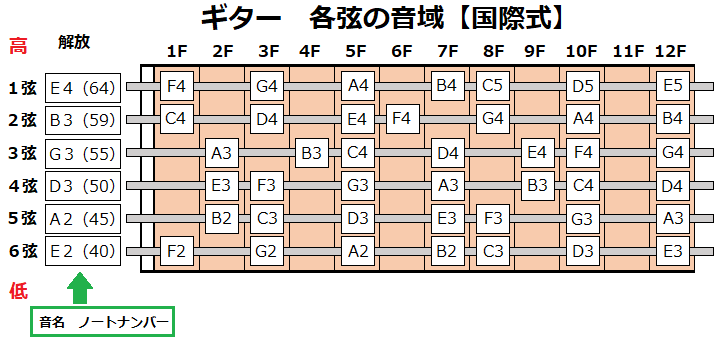
ã®ã¿ã¼ã¯6弦ã®é³ãä¸çªä½ããå弦ã®é³ç¨ã¯å³ã¸è¡ãã»ã©é«ããªãã¾ãã
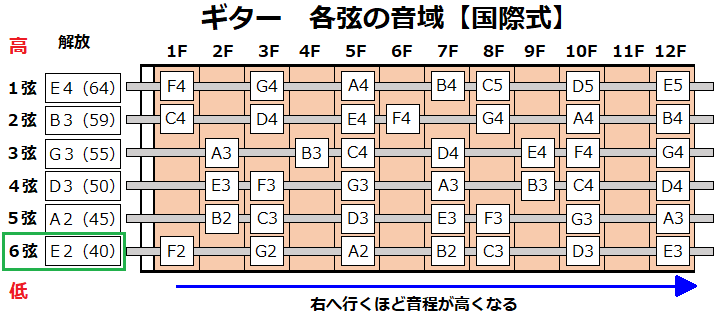
ã®ã¿ã¼ã«ã¯å
¨ãåãé³ãåºããå ´æãè¤æ°ãµæåå¨ãã¾ããã®ã¿ã¼ãæã¡è¾¼ãéã¯ãã©ã®å¼¦ã®ä½ãã¬ãããã確èªããªããå
¥åããããã«ãã¾ãããã
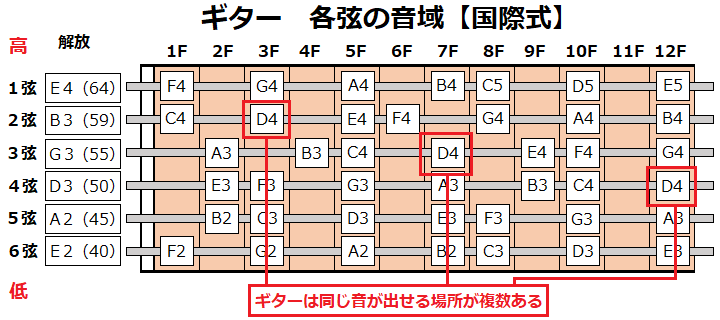
âé³å表è¨ã«ã¯å½éå¼ã¨ã¤ããå¼ãããï¼
é³æ¥½å¶ä½ã½ããã«ã¯ãå½éå¼ãæ¡ç¨ãã¦ãããã®ã¨ã¤ããå¼ãæ¡ç¨ãã¦ãããã®ãããã¾ãã2ã¤ã®éãã¯ä»¥ä¸ã®ã¨ããã§ãMIDIãã¼ãã®æã¡è¾¼ã¿ä½ç½®ã1ãªã¯ã¿ã¼ãéãã¾ãã
ãã®ãããè¤æ°ã®é³æ¥½å¶ä½ã½ããã使ç¨ãããããã¯ãMIDIãã¼ãã®æã¡è¾¼ã¿ä½ç½®ã«æ³¨æãã¾ãããã
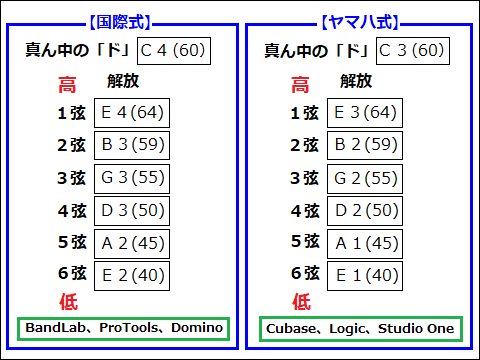
2ï¼ã®ã¿ã¼ã®ãã¤ã·ã³ã°
ãªã¢ã«ãªã®ã¿ã¼ãæã¡è¾¼ãããã«ã¯ãã®ã¿ã¼ç¹æã®ãã¤ã·ã³ã°ãç解ãã¦ããå¿ è¦ãããã¾ããã®ã¿ã¼ã¯çæã§ã³ã¼ããæ¼ããã楽å¨ãªã®ã§ããã¢ãã¨åãããã«å¼¾ããã¨ã¯åºæ¥ã¾ããã
ãã¨ãã°ãCadd9ã®ã³ã¼ããå¼¾ãå ´åããã¢ãã§ã¯ç°¡åã«æ¼ããããã¨ãã§ãã¾ãããã®ã¿ã¼ã§ã¯æãå±ããã«æ¼ããããã¨ã¯ã§ãã¾ããã
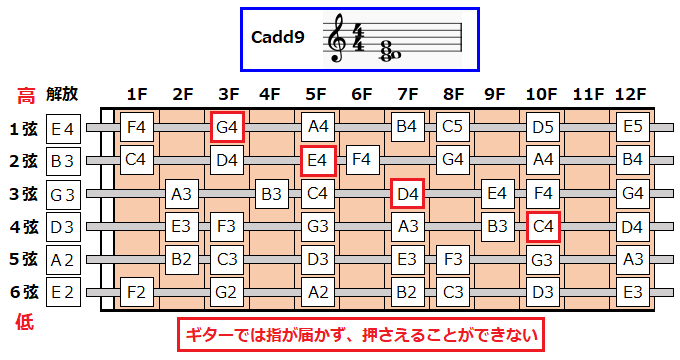
ã®ã¿ã¼ãæã¡è¾¼ãéã¯ãæã§æ¼ããããããã©ããã確èªããªããå
¥åããããã«ãã¾ãããã
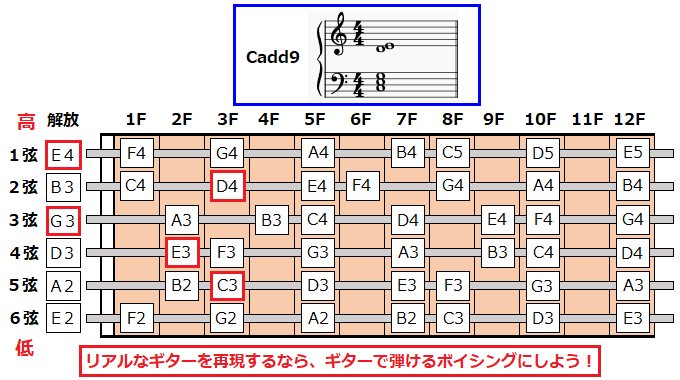
3ï¼ããããã³ãã¨ã¨ã¯ã¹ãã¬ãã·ã§ã³ï¼CC#11ï¼
ãªã¢ã«ãªã®ã¿ã¼ãã¼ããä½æããããã«ã¯ãããããã³ããã¨ã¯ã¹ãã¬ãã·ã§ã³ã®ä½¿ãæ¹ããã£ããã¨ãã¹ã¿ã¼ãã¦ããå¿ è¦ãããã¾ãã
ã»ããããã³ã
ã»ã¨ã¯ã¹ãã¬ãã·ã§ã³ï¼CC#11ï¼
ããããã³ã
ããããã³ãã¯é³ç¨ãã³ã³ããã¼ã«ãããã©ã¡ã¼ã¿ã¼ã§ããã®ã¿ã¼ã®æã¡è¾¼ã¿ã§ã¯ããã³ããªã³ã°ãã¹ã©ã¤ããªã©ãé³ç¨ãå¤åããå¥æ³ãåç¾ããæã«ä½¿ç¨ãã¾ãã
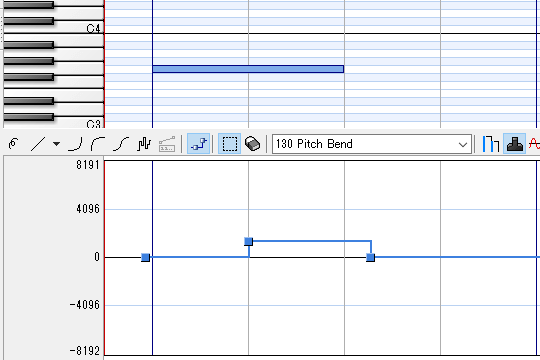
ããããã³ãã¯ãã³ãã¬ã³ã¸ã®è¨å®ã«ãã£ã¦ãå¤ã®å¤åéã大ããå¤ããã¾ããä»å使ç¨ããDominoã®å ´åã¯ããã³ãã¬ã³ã¸ï¼12ããããã©ã«ãã§è¨å®ããã¦ãã¾ãã
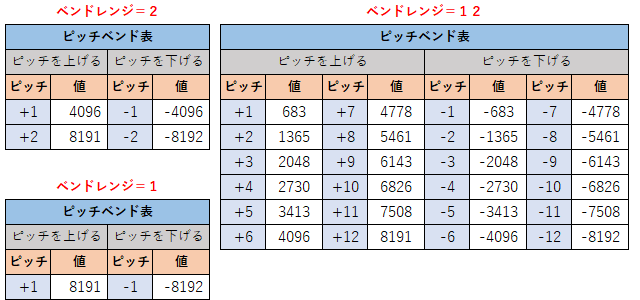
ãã®ãããããããã³ãã使ç¨ãã¦é³ç¨ãå
¨é³ä¸ããå ´åã¯ã1365ããåé³ä¸ããå ´åã¯ã-683ãã¨è¨å®ãã¾ãã
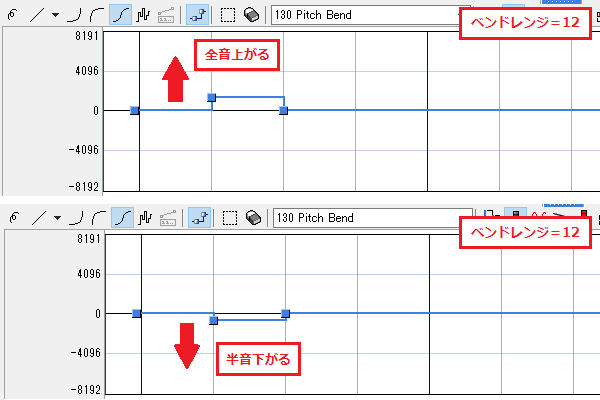
ã¨ã¯ã¹ãã¬ãã·ã§ã³ï¼CC#11ï¼
ã¨ã¯ã¹ãã¬ãã·ã§ã³ã¯é³éãã³ã³ããã¼ã«ãããã©ã¡ã¼ã¿ã¼ã§ããã®ã¿ã¼ã®æã¡è¾¼ã¿ã§ã¯ãã°ãªããµã³ããããªãã¸ãã¥ã¼ããªã©ãé³éãå¤åããå¥æ³ãåç¾ããæã«ä½¿ç¨ãã¾ãã
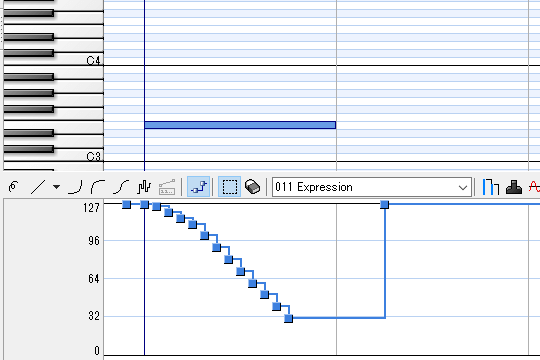
ã¨ã¯ã¹ãã¬ãã·ã§ã³ã®è¨å®å¤ã¯ã0ï½127ãã®ç¯å²ã§æå®ã§ãããã®å¤ãå°ããããã»ã©é³éãä½ããªãã¾ãã
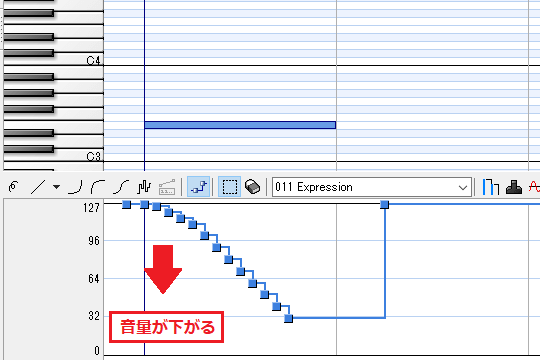
ã®ã¿ã¼é³æºãæºåãã
ããã§ã¯ãã®ã¿ã¼ãæã¡è¾¼ãããã®æºåãè¡ãã¾ããããä»åã¯ã¯ãªã¼ã³ã®ã¿ã¼ã¨ãã£ã¹ãã¼ã·ã§ã³ã®ã¿ã¼ã®é³æºã1ã¤ãã¤æºåãã¾ãã
ã¯ãªã¼ã³ã®ã¿ã¼é³æºãæºåãã
1ï¼ãã©ãã¯1ã«ã¯ãªã¼ã³ã®ã¿ã¼é³æºãè¨å®ãã¾ããã¤ãã³ããªã¹ãå
ã«ãããPiano 1ããã¯ãªãã¯ãã¾ãããã
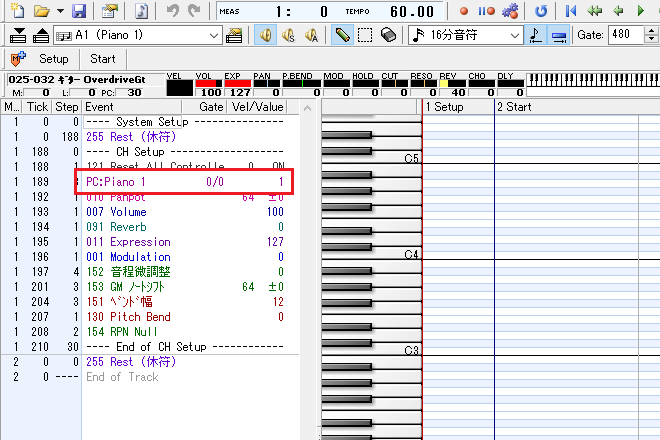
2ï¼ãããã°ã©ã ãã§ã³ã¸ã¤ãã³ãã®ããããã£ãã表示ããã¾ããã
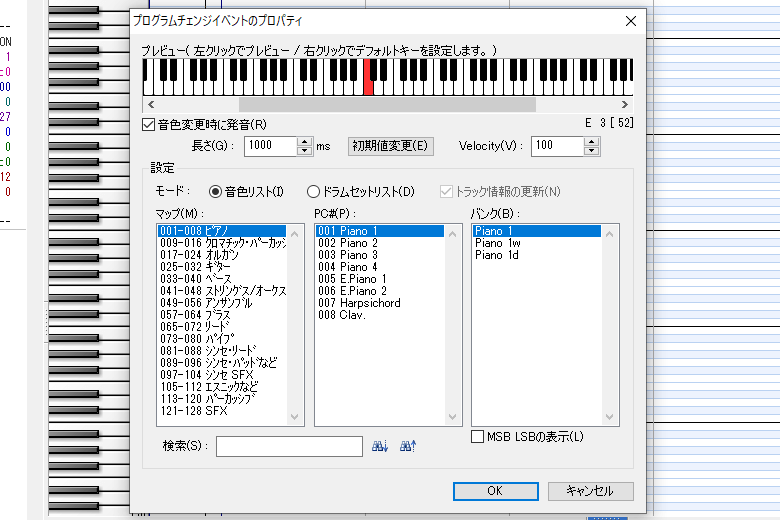
3ï¼ã¯ãªã¼ã³ã®ã¿ã¼é³æºãè¨å®ãã¾ããã025-032 ã®ã¿ã¼ãâã028 Clean Gtããé¸ãã§ãã ããã
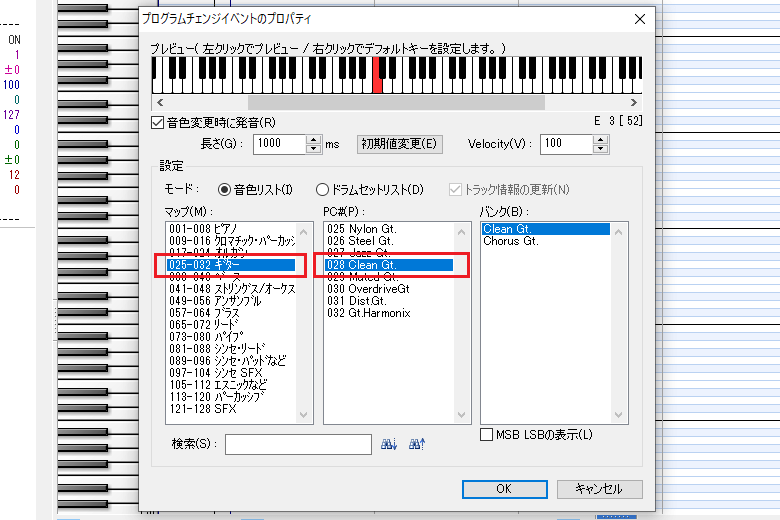
4ï¼ãã©ãã¯1ã«ã¯ãªã¼ã³ã®ã¿ã¼é³æºãè¨å®ããã¾ããã
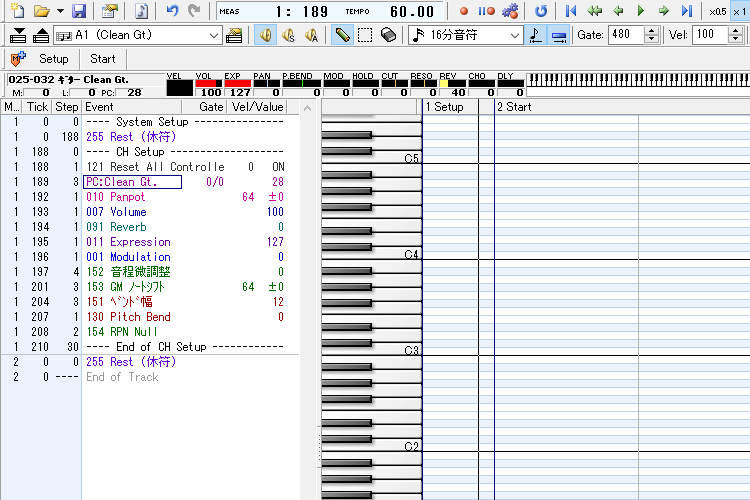
ãã£ã¹ãã¼ã·ã§ã³ã®ã¿ã¼é³æºãæºåãã
1ï¼ãã©ãã¯2ã«ãã£ã¹ãã¼ã·ã§ã³ã®ã¿ã¼é³æºãè¨å®ãã¾ããã¤ãã³ããªã¹ãå
ã«ãããPiano 1ããã¯ãªãã¯ãã¾ãããã
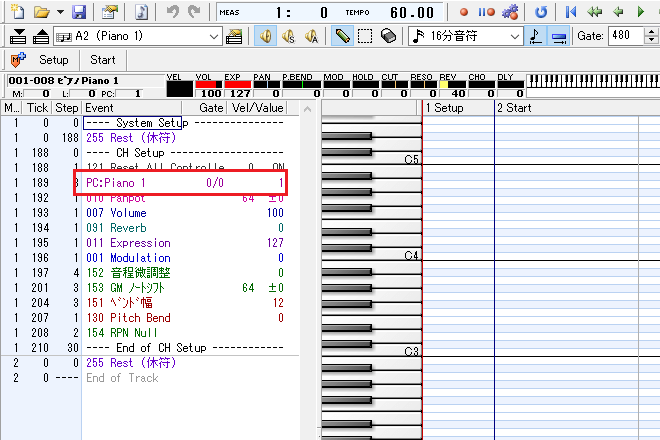
2ï¼ãããã°ã©ã ãã§ã³ã¸ã¤ãã³ãã®ããããã£ãã表示ããã¾ããã
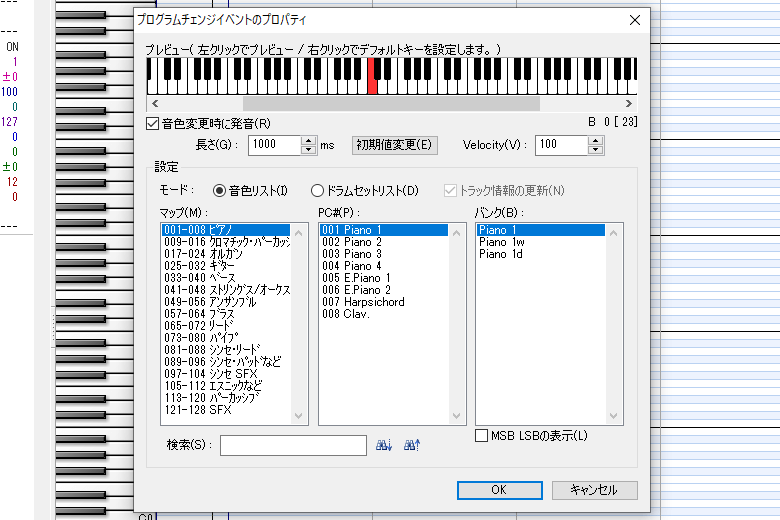
3ï¼ãã£ã¹ãã¼ã·ã§ã³ã®ã¿ã¼é³æºãè¨å®ãã¾ããã025-032 ã®ã¿ã¼ãâã031 Dist Gtããé¸ãã§ãã ããã
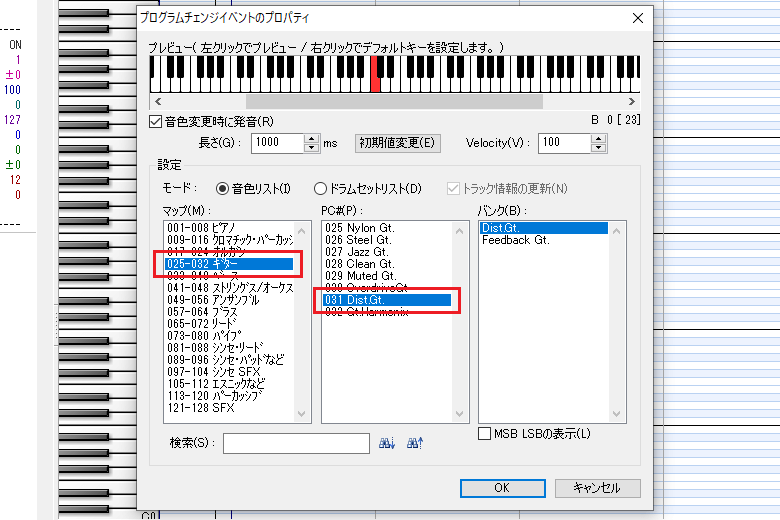
4ï¼ãã©ãã¯2ã«ãã£ã¹ãã¼ã·ã§ã³ã®ã¿ã¼é³æºãè¨å®ããã¾ããã
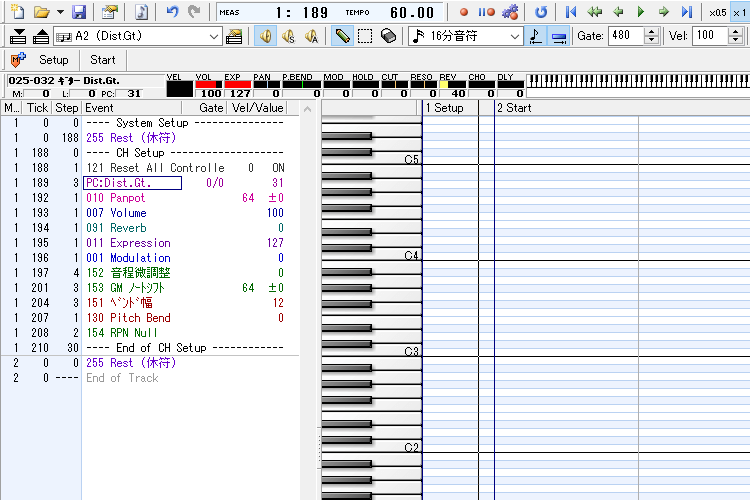
ãå¥æ³å¥ãã®ã¿ã¼æã¡è¾¼ã¿ãã¯ããã¯
ããã§ã¯ãåå¥æ³ã«å¿ããã®ã¿ã¼ã®æã¡è¾¼ã¿ãã¯ããã¯ã説æãã¾ãã
ã³ã¼ãã¹ããã¼ã¯
ã³ã¼ãã¹ããã¼ã¯ã¯æã§ã³ã¼ããæ¼ããã¦ãè¤æ°ã®å¼¦ãåæã«é³´ãããã¯ããã¯ã§ãããã®å¥æ³ã¯è
ãæ¯ããªããããã¦ã³ãããã³ã°ã¨ã¢ãããããã³ã°ã交äºã«ä½¿ã£ã¦æ¼å¥ãã¾ãã
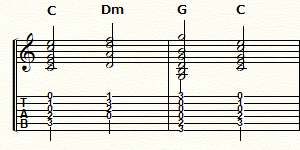
ã³ã¼ãã¹ããã¼ã¯ã®æã¡è¾¼ã¿æ¹ãClean Gtã
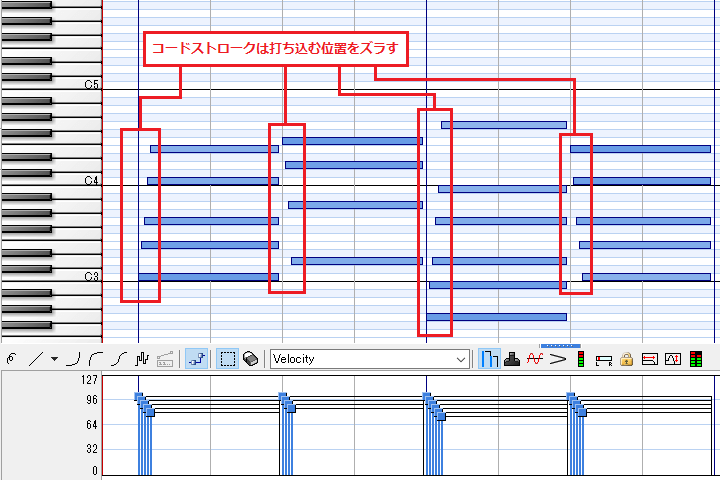
ã³ã¼ãã¹ããã¼ã¯ã¯MIDIãã¼ãã®çºé³ã¿ã¤ãã³ã°ããºã©ãã¦æã¡è¾¼ã¿ã¾ããããã«ãããã³ã¼ãé³ãé çªã«é³´ã£ã¦ããããã«è´ãããã®ã§ãã®ã¿ã¼ç¹æã®é°å²æ°ã表ç¾ã§ãã¾ãã
ä»åã¯ãã¦ã³ãããã³ã°ã¨ã¢ãããããã³ã°ã交äºã«ä½¿ã£ã¦æ¼å¥ãã¦ããã®ã§ãããããã®ãããã³ã°ã®ç¹å¾´ãæ£ç¢ºã«åç¾ããããã«ãã¾ãããã
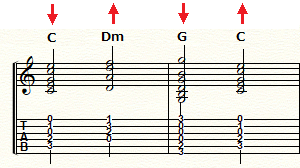
ãã¦ã³ãããã³ã°ã§ã¯ä½ãé³ããé ã«é³ãé³´ãããã次ã®ããã«MIDIãã¼ããæã¡è¾¼ã¿ã¾ãã
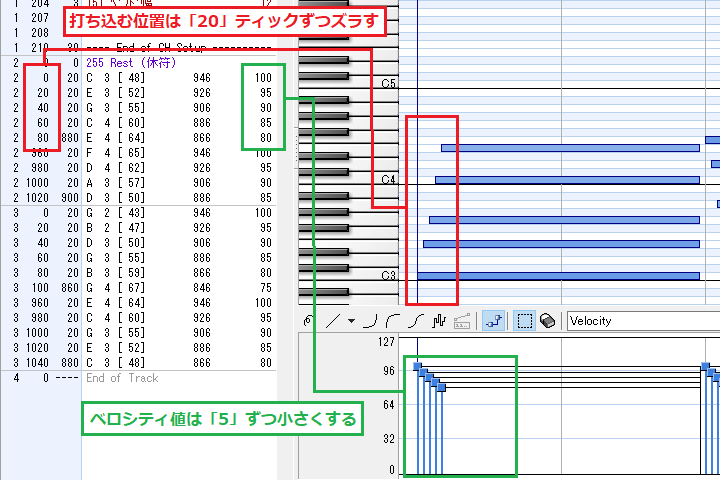
âè¤æ°ã®MIDIãã¼ããã¾ã¨ãã¦ãºã©ãæ¹æ³
è¤æ°ã®MIDIãã¼ããã¾ã¨ãã¦ãºã©ãæã¯ãã¹ããã¼ã¯æ©è½ãæ´»ç¨ãã¾ãããããã®æ©è½ã使ãã°ãè¤æ°ã®MIDIãã¼ããã¾ã¨ãã¦ãºã©ããã®ã§ãã®ã¿ã¼ãããã³ã¼ãã¹ããã¼ã¯ãç°¡åã«ä½ãã¾ãã
1ï¼ã¾ãã¯ãé¸æããã¼ã«ã«åãæ¿ãã¦ãã¾ã¨ãã¦ãºã©ãããMIDIãã¼ããå²ã¿ã¾ãã
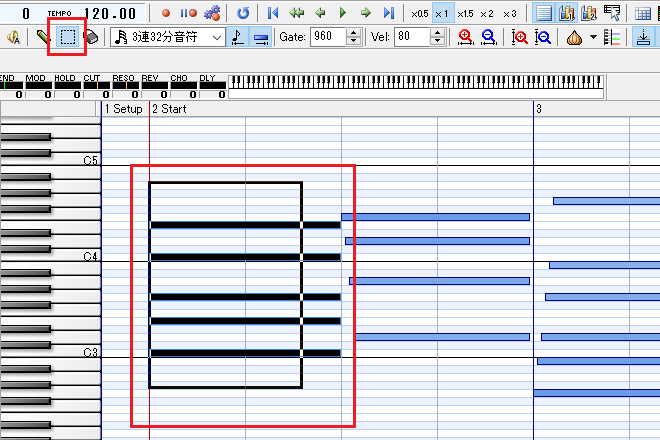
2ï¼é¸æããMIDIãã¼ããå³ã¯ãªãã¯ãããã¹ããã¼ã¯ããé¸æãã¾ãããã
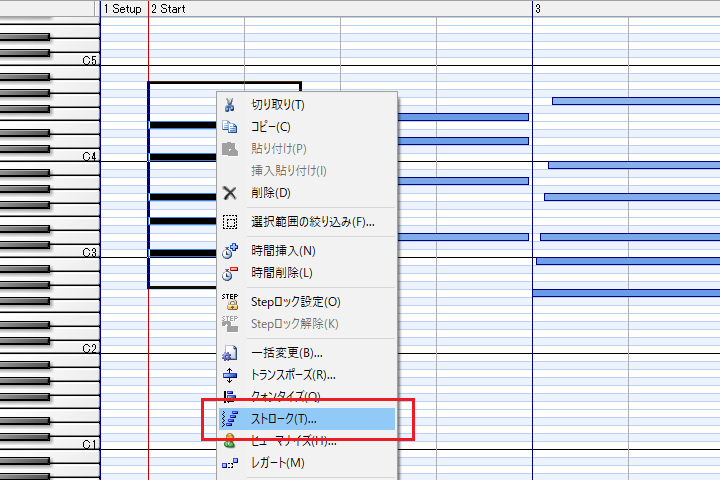
3ï¼ä»åã¯ãã¦ã³ã¹ããã¼ã¯ãªã®ã§ãã¹ããã¼ã¯æ¹åã¯ãä½é³ããé«é³ã¸ããé¸æãåºå®å¤ã¯ã20ãã¨å
¥åãããæ¶é³ä½ç½®ãåºå®ãããã«ãã§ãã¯ãå
¥ãã¾ãã
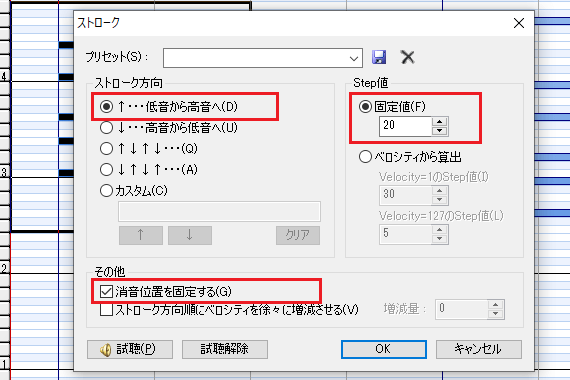
4ï¼é¸æããMIDIãã¼ãã®çºé³ã¿ã¤ãã³ã°ãã¾ã¨ãã¦ãºã¬ã¾ããã
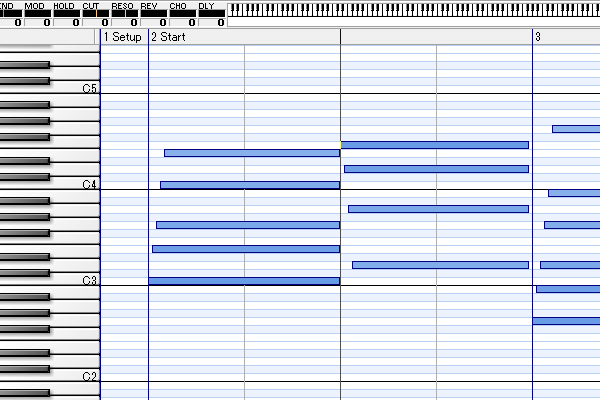
ã¢ãããããã³ã°ã§ã¯é«ãé³ããé ã«é³ãé³´ãããã次ã®ããã«MIDIãã¼ããæã¡è¾¼ã¿ã¾ãã
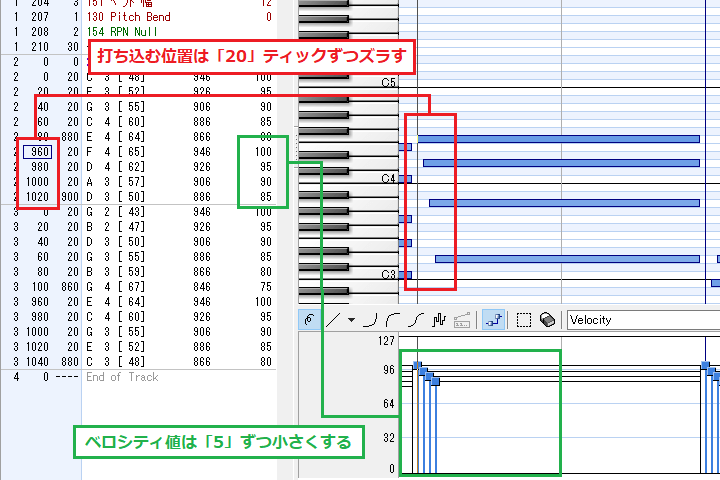
ã³ã¼ãã¹ããã¼ã¯ã¯ã³ã¼ããã§ã³ã¸ã®ã¿ã¤ãã³ã°ã§é³ãä¸æçã«éåãã¾ãããã®ãããã³ã¼ããåãæ¿ããå ´é¢ã§ã¯å°ãéãè¨ãã¦ãã®ã¿ã¼ããããæ¼åºãã¾ãããã
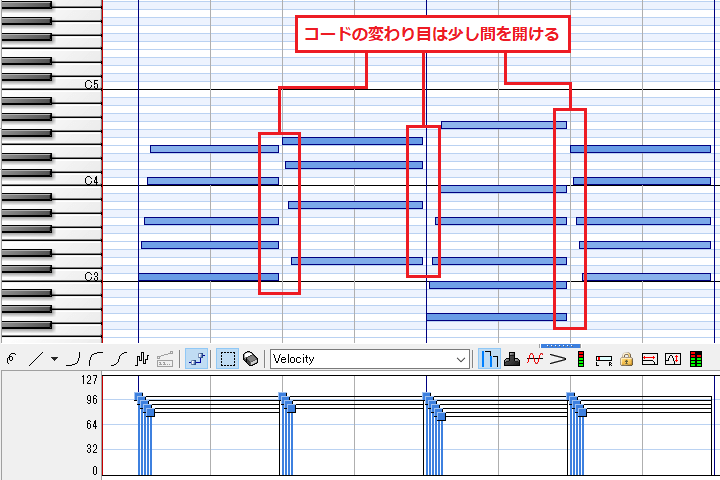
âã³ã¼ãã®å¤ããç®ã§å°ãã®éãéããæ¹æ³
ã³ã¼ãã®å¤ããç®ã§å°ãã®éãéããå ´åã¯ãGateã¯ãªã³ã¿ã¤ãºãOFFã«ãã¦MIDIãã¼ãã®é·ãã調æ´ãã¾ãã
1ï¼ã¾ãã¯ãé¸æããã¼ã«ã«åãæ¿ããéãéãããMIDIãã¼ããå²ã¿ã¾ãã
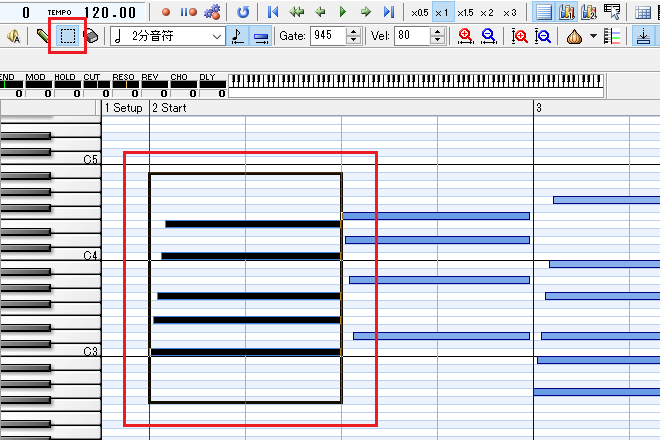
2ï¼Gateã¯ãªã³ã¿ã¤ãºãOFFç¶æ
ã«ããMIDIãã¼ãã®é·ãã調æ´ãã¾ãã
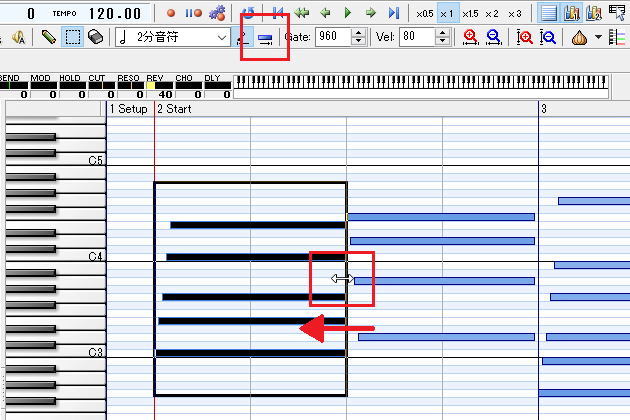
3ï¼ã³ã¼ãã®å¤ããç®ã§å°ãã®éãéãã¾ããã
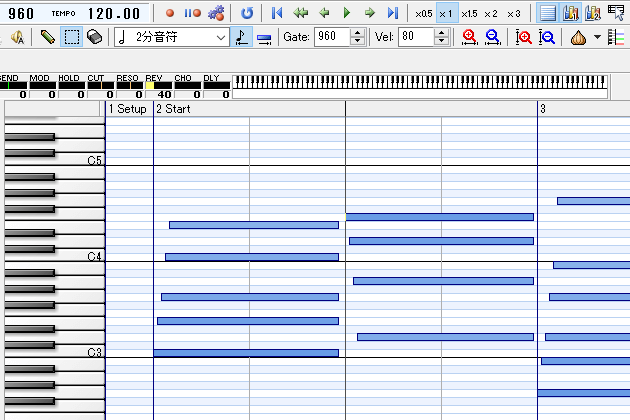
4ï¼MIDIãã¼ãã®é·ãã調æ´ããããGateã¯ãªã³ã¿ã¤ãºã¯ONç¶æ
ã«æ»ãã¦ããã¾ãããã
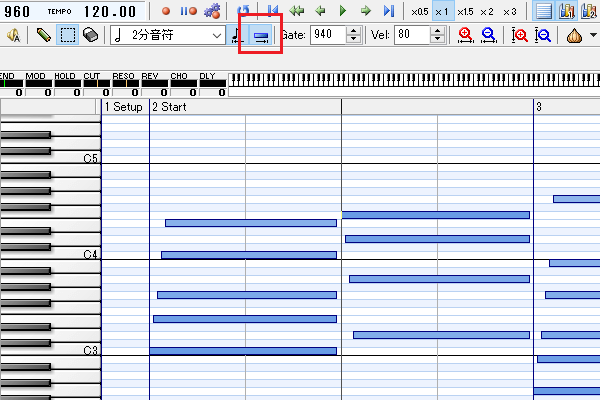
ã¢ã«ãã¸ãª
ã¢ã«ãã¸ãªã¯ã³ã¼ããåæ£ããã¦å¼¾ããã¯ããã¯ã§ãããã®å¥æ³ã¯æ²ã®éããªãã¼ããææ
çãªè¡¨ç¾ã強調ããå ´é¢ã§ãã使ããã¾ãã
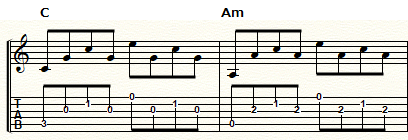
ã¢ã«ãã¸ãªã®æã¡è¾¼ã¿æ¹ãClean Gtã
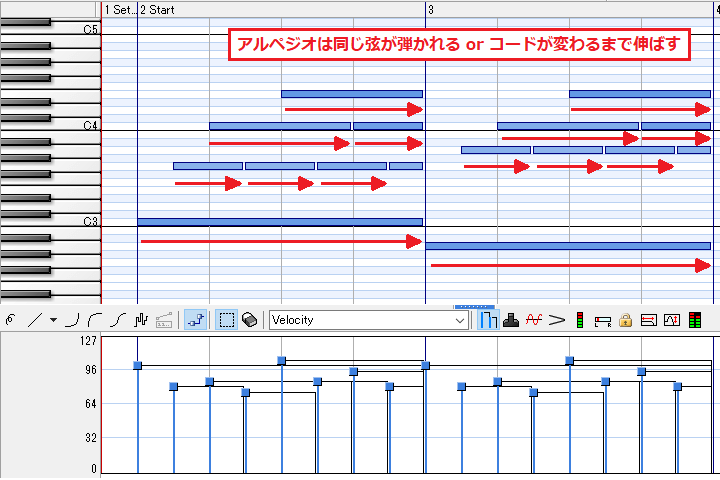
ã¢ã«ãã¸ãªã¯åã弦ãå¼¾ãorã³ã¼ããåãæ¿ããã¾ã§MIDIãã¼ããå¼ã伸ã°ãã¦æã¡è¾¼ã¿ã¾ããããã«ãããé³ãéãªãåããç¾ããã¢ã«ãã¸ãªãåç¾ã§ãã¾ãã
ããã·ãã£ã¯ã³ã¼ãã®æé«é³ããã£ã¨ãå¼·ãè¨å®ããã«ã¼ãé³ã次ã«å¼·ããã¾ãããã®ä»ã®é³ã¯é©åº¦ã«ãã©ã¤ããæããã¦ãé³ãåä¸ã«ãªããªãããã«è¨å®ãã¦ãã ããã
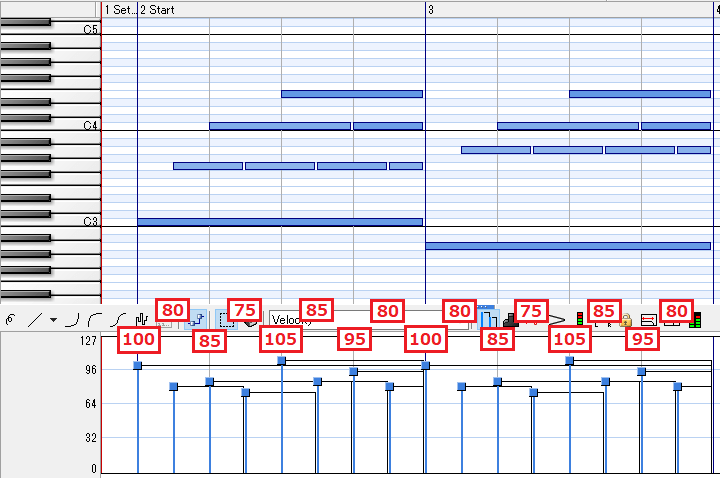
ã¢ã«ãã¸ãªã¯ã³ã¼ããã§ã³ã¸ã®ã¿ã¤ãã³ã°ã§é³ãä¸æçã«éåãã¾ããã³ã¼ããåãæ¿ããå ´é¢ã§ã¯å°ãã®éãä½ã£ã¦ãã®ã¿ã¼ããããæ¼åºãã¾ãããã
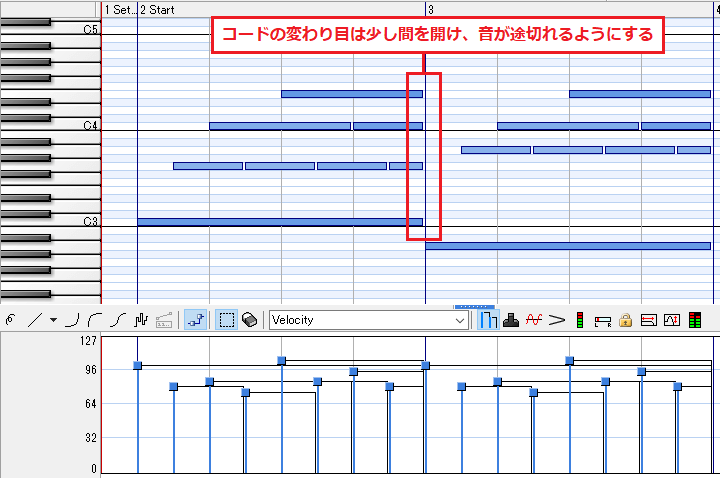
ã«ããã£ã³ã°
ã«ããã£ã³ã°ã¯ã¹ããã¼ã¯ã¨ãã©ãã·ã³ã°ãçµã¿åããã¦ãæ¯åãã®ãããªãºã ãå»ããã¯ããã¯ã§ãããã®å¥æ³ã¯ãã¬ã¼ãºã«èºåæãæããããæã«ãã使ããã¾ãã
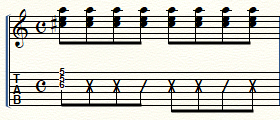
ã«ããã£ã³ã°ã®æã¡è¾¼ã¿æ¹ãClean Gtã
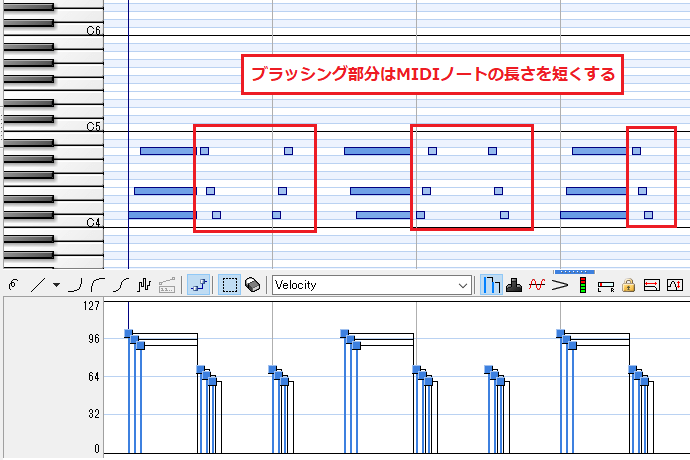
ã«ããã£ã³ã°ã¯ãã©ãã·ã³ã°é¨åã®MIDIãã¼ããçããã¦æã¡è¾¼ã¿ã¾ããå ·ä½çã«ã¯ãã¥ã¬ã¼ã·ã§ã³å¤ãã30ãç¨åº¦ã«ãªãããã«è¨å®ãããã©ãã·ã³ã°ã®ç¹å¾´ãåç¾ãã¾ãã
ããã·ãã£ã¯ã¹ããã¼ã¯é¨åãããããä½ãã«è¨å®ããå¼·å¼±ãä»ãã¾ããä»åã¯ã¹ããã¼ã¯é¨åã®ããã·ãã£å¤ãã100ãããã©ãã·ã³ã°é¨åã®ããã·ãã£å¤ãã70ãã«è¨å®ãã¦ãã¾ãã
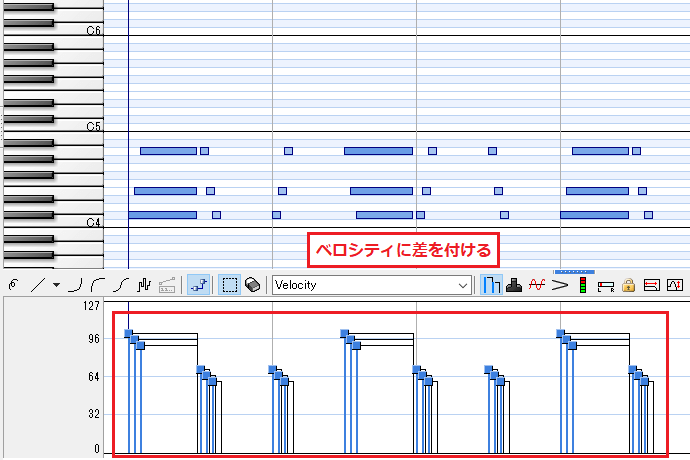
ã«ããã£ã³ã°ã¯ãããã³ã°ã®åç¾ãéè¦ã§ããä»åã¯ãã¦ã³ï¼ã¢ããã交äºã«ç¹°ãè¿ãã¦æ¼å¥ãã¦ããã®ã§ããããã®ãããã³ã°ããã£ããã¨åç¾ããå¿
è¦ãããã¾ãã
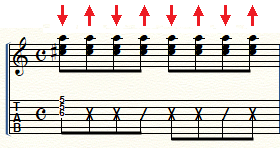
ãã¦ã³ãããã³ã°ã§ã¯ä½ãé³ããé ã«é³ãé³´ãããã次ã®ããã«MIDIãã¼ããæã¡è¾¼ã¿ã¾ãã
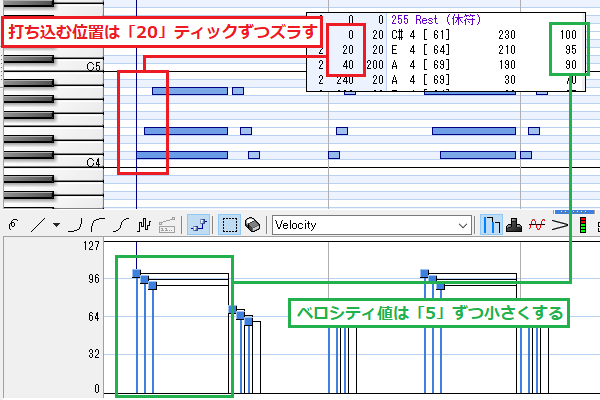
ã¢ãããããã³ã°ã§ã¯é«ãé³ããé ã«é³ãé³´ãããã次ã®ããã«MIDIãã¼ããæã¡è¾¼ã¿ã¾ãã
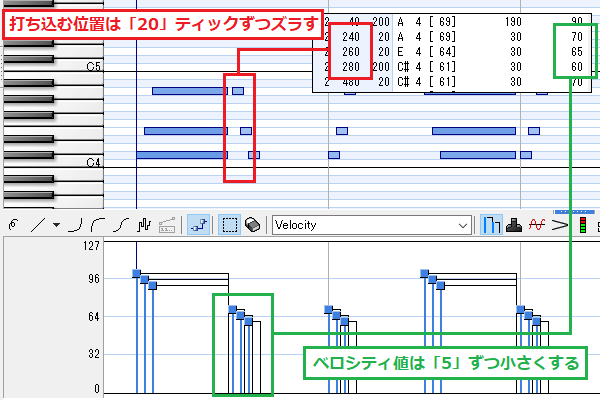
âã«ããã£ã³ã°ãå ¥åãã¦ã¿ããï¼
ã«ããã£ã³ã°ã®æã¡è¾¼ã¿ã¯ã¹ããã¼ã¯æ©è½ã¨ä¸æ¬å¤æ´ãä¸æãæ´»ç¨ãã¾ãããã
1ï¼ã¾ãã¯ã³ã¼ãã¹ããã¼ã¯ãæã¡è¾¼ã¿ã¾ãã以ä¸ã®ããã«MIDIãã¼ããå
¥åãã¦ãã ããã
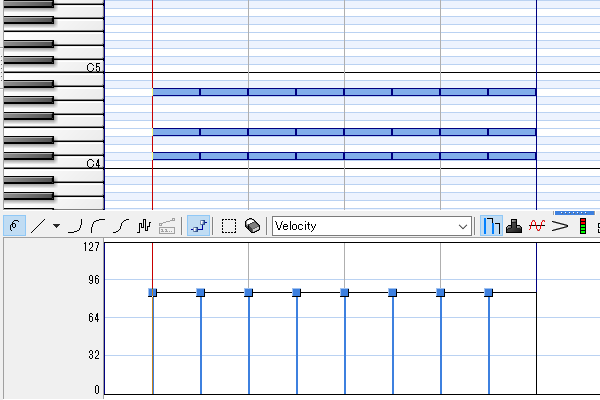
2ï¼æã¡è¾¼ãã MIDIãã¼ããé¸æãã¦å³ã¯ãªãã¯ãããã¹ããã¼ã¯ããé¸ã³ã¾ãã
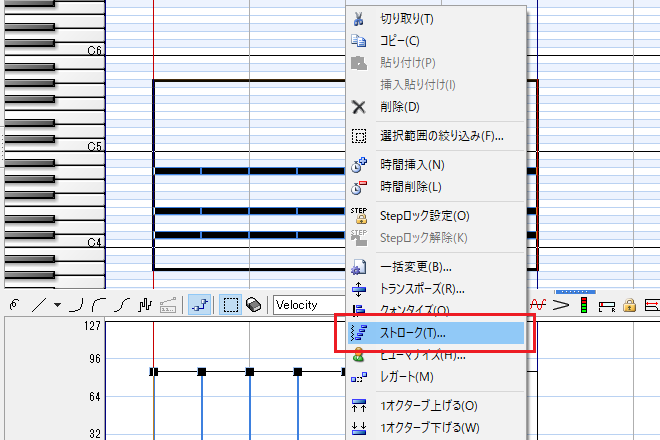
3ï¼ä»åã¯ãã¦ã³ï¼ã¢ããã交äºã«ä½¿ã£ã¦æ¼å¥ããã®ã§ãã¹ããã¼ã¯æ¹åã¯ãââââããé¸æãåºå®å¤ã¯ã20ãã¨å
¥åãããæ¶é³ä½ç½®ãåºå®ãããã«ãã§ãã¯ãå
¥ãã¾ãããã
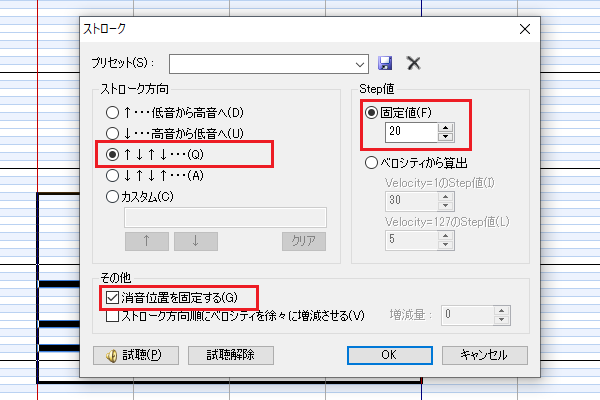
4ï¼é¸æããMIDIãã¼ãã®çºé³ã¿ã¤ãã³ã°ããºã¬ã¦ãã³ã¼ãã¹ããã¼ã¯ãå®æãã¾ããã
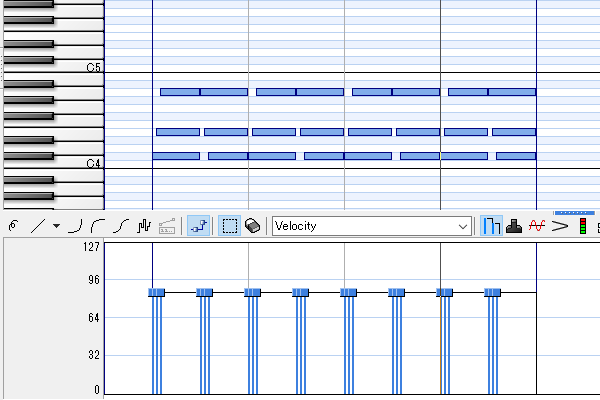
5ï¼æ¬¡ã¯ã«ããã£ã³ã°ã®ãã©ãã·ã³ã°é¨åãä½ãã¾ãããã©ãã·ã³ã°ã«ãããMIDIãã¼ããé¸æãã¦å³ã¯ãªãã¯ãããä¸æ¬å¤æ´ããé¸ãã§ãã ããã
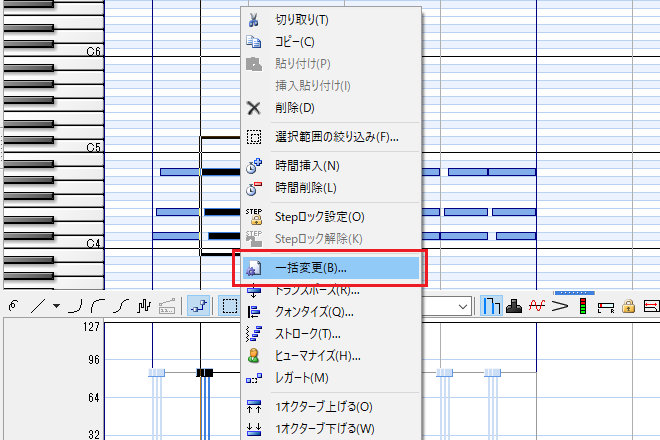
6ï¼ä¸æ¬å¤æ´ç»é¢ã表示ãããããGateå¤ã30ãã¨å
¥åãã¾ãããã
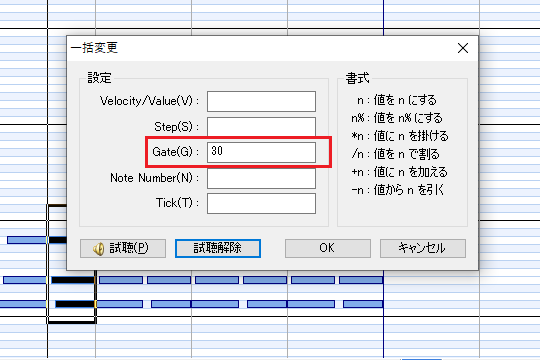
7ï¼é¸æããMIDIãã¼ãã®é·ããçããªãããã©ãã·ã³ã°ã«ãªãã¾ããã
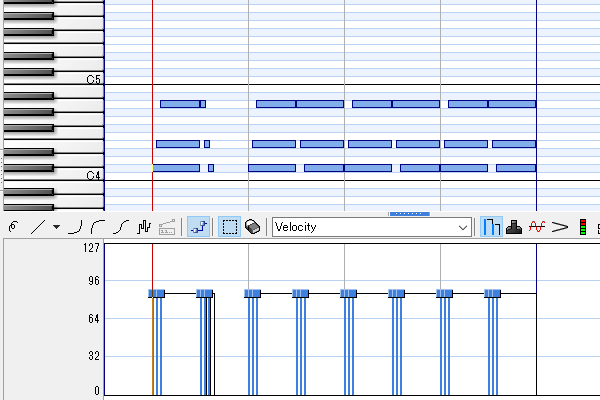
8ï¼æ®ãã®ãã©ãã·ã³ã°é¨åãåãããæ¹ã§å¤æ´ããã«ããã£ã³ã°ãå®æããã¾ãã
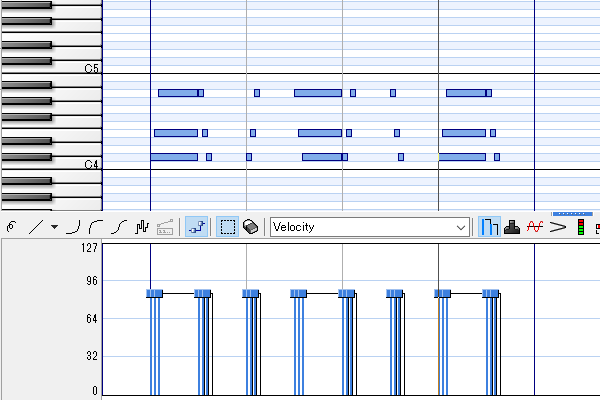
ãã³ããªã³ã°
ãã³ããªã³ã°ã¯å¼¦ãå¼¾ããå¾ãå¥ã®æã§å¼¦ãå©ãã¤ãã¦é³ãåºããã¯ããã¯ã§ãããã®å¥æ³ã¯é£ç¶çãªé³ã®æµããä½ãåºãããæã«ãã使ããã¾ãã
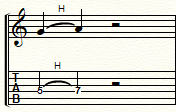
ãã³ããªã³ã°ã®æã¡è¾¼ã¿æ¹ãClean Gtã
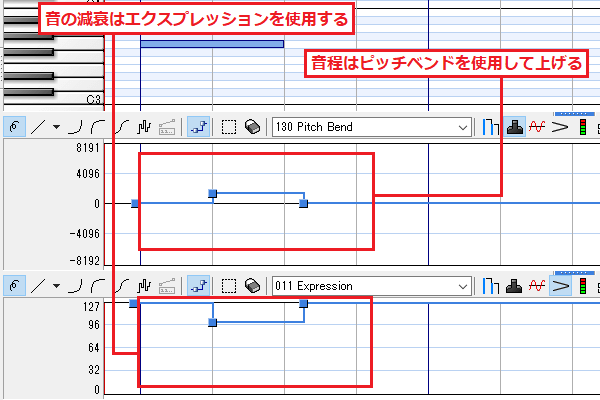
ãã³ããªã³ã°ã¯ããããã³ãã¨ã¨ã¯ã¹ãã¬ãã·ã§ã³ãæ´»ç¨ãã¦æã¡è¾¼ã¿ã¾ããé³ç¨ã¯ããããã³ãã§å¤åããããã³ããªã³ã°æã®é³ã®æ¸è¡°ã¯ã¨ã¯ã¹ãã¬ãã·ã§ã³ã§å¶å¾¡ãã¾ãã
ä»åã¯ãã½ããããã©ãã¸ç¹ãã§ããã®ã§ãããããã³ãã®å¤ã¯ã1365ãã«è¨å®ããã¨ã¯ã¹ãã¬ãã·ã§ã³ã®å¤ã¯ã100ãã«è¨å®ãã¦ãã¾ãã
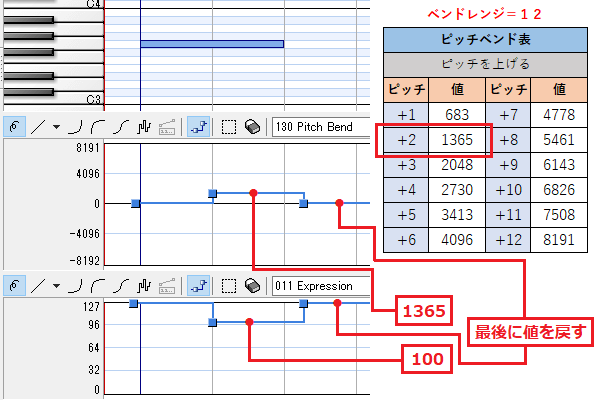
ããªã³ã°
ããªã³ã°ã¯æ¼ããã¦ãã弦ãå¼ã£ããããã«é¢ãã¦ãé³ãåºããã¯ããã¯ã§ãããã®å¥æ³ã¯é³ã«ç¬ç¹ãªã¢ã¯ã»ã³ãã表ç¾åãå ããæã«ãã使ããã¾ãã

ããªã³ã°ã®æã¡è¾¼ã¿æ¹ãClean Gtã
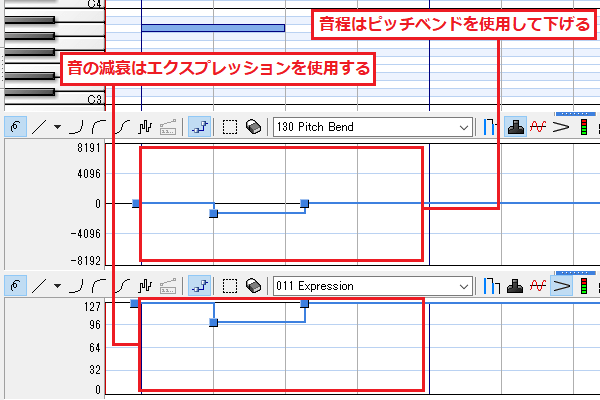
ããªã³ã°ã¯ããããã³ãã¨ã¨ã¯ã¹ãã¬ãã·ã§ã³ãæ´»ç¨ãã¦æã¡è¾¼ã¿ã¾ããé³ç¨ã¯ããããã³ãã§å¤åãããããªã³ã°æã®é³ã®æ¸è¡°ã¯ã¨ã¯ã¹ãã¬ãã·ã§ã³ã§å¶å¾¡ãã¾ãã
ä»åã¯ãã©ããããã½ãã¸ç¹ãã§ããã®ã§ãããããã³ãã®å¤ã¯ã-1365ãã«è¨å®ããã¨ã¯ã¹ãã¬ãã·ã§ã³ã®å¤ã¯ã100ãã«è¨å®ãã¦ãã¾ãã

ããã©ã¼ã
ããã©ã¼ãã¯å¼¦ãå¼¾ããå¾ãæ¼ããã¦ãã弦ãä¸ä¸ã«åããã¦ãé³ãæºãããã¯ããã¯ã§ãããã®å¥æ³ã¯é³ã«æ¸©ãã¿ãææ
ã®æ·±ã¿ãå ãããæã«ãã使ç¨ããã¾ãã
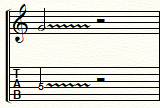
ããã©ã¼ãã®æã¡è¾¼ã¿æ¹ãClean Gtã
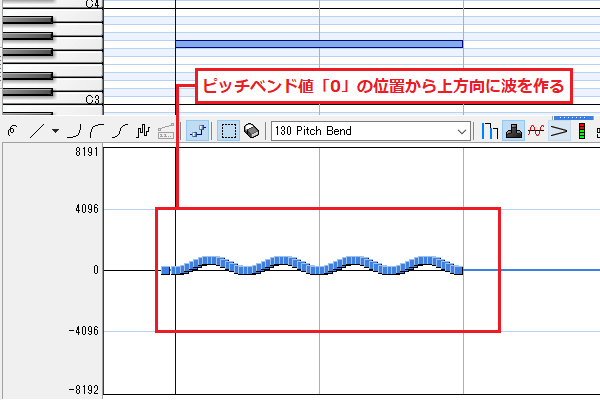
ããã©ã¼ãã¯ããããã³ããæ´»ç¨ãã¦æã¡è¾¼ã¿ã¾ããä¸ã®ç»åã®ããã«ããããã³ãå¤ã0ããåºç¹ã¨ãã¦ä¸æ¹ã«æ³¢å½¢ãä½ããé³ç¨ãæºããã¾ãã
ãã®æãããããã³ãã®å¤ã¯åé³ãè¶
ããªãããã«è¨å®ãã¾ãããã
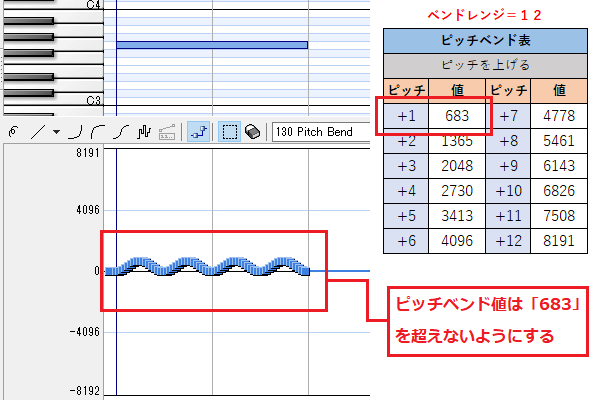
âããã©ã¼ããæã¡è¾¼ãã§ã¿ããï¼
ããã©ã¼ãã¯ä»¥ä¸ã®æ¹æ³ã§ç°¡åã«æã¡è¾¼ããã¨ãã§ãã¾ããä¸æãæ´»ç¨ãã¾ãããã
1ï¼ã¾ãã¯ãã¼ã«ã¯ãªã³ã¿ã¤ãºãã16åé³ç¬¦ãã«å¤æ´ãã¾ãã
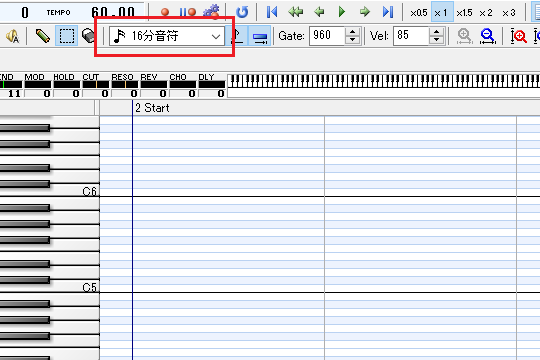
2ï¼ããããã³ããå¤æ´ãããç¯å²ãæå®ãããé¸æç¯å²ã¸ç´ç·ã»æ²ç·ãå
¥åããã¯ãªãã¯ãã¦ãã ããã
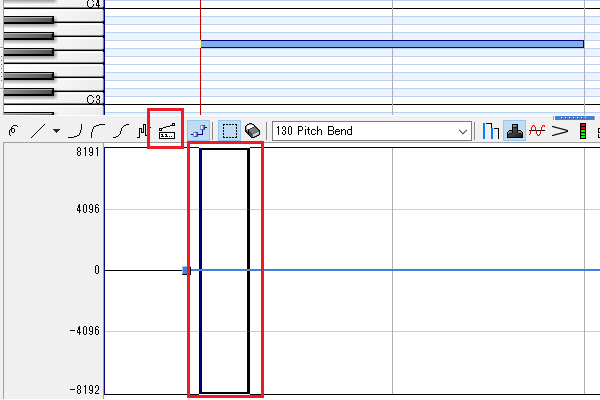
3ï¼åé³ä¸ããããã«è¨å®ãã¾ããE.Valueå¤ã¯ã683ããStepå¤ã¯ã15ãã¨å
¥åããç»é²æ¸ã¿ã®å¼ã¯ãSåæ²ç·ããé¸ã³ã¾ãããã

4ï¼é¸æããç¯å²ã®ããããã³ããå¤æ´ããã¾ããã
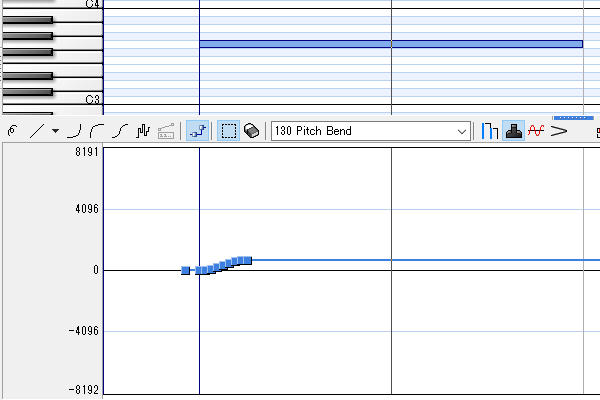
5ï¼ç¶ãã¦ãããããã³ããå¤æ´ãããç¯å²ãé¸æãããé¸æç¯å²ã¸ç´ç·ã»æ²ç·ãå
¥åããã¯ãªãã¯ãã¾ãã
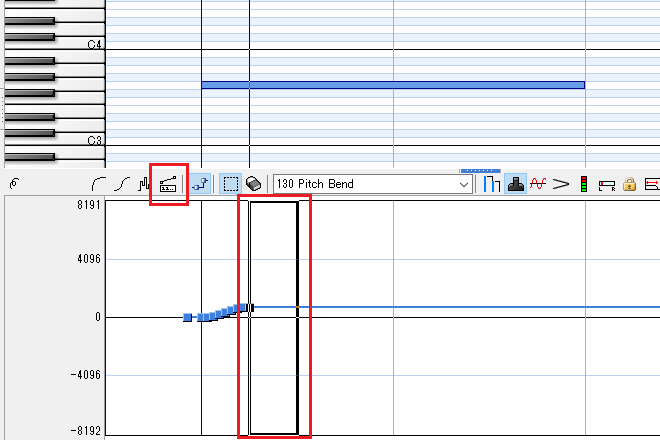
6ï¼æ¬¡ã¯åé³ä¸ããããã«è¨å®ãã¾ããE.Valueå¤ã¯ã0ããStepå¤ã¯ã15ãã¨å
¥åããç»é²æ¸ã¿ã®å¼ã¯ãSåæ²ç·ããé¸ã³ã¾ãããã
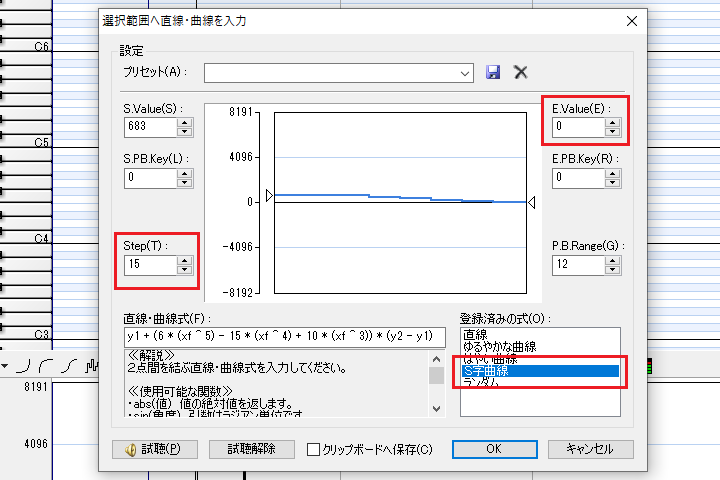
7ï¼é¸æããç¯å²ã®ããããã³ããå¤æ´ããã¾ããã
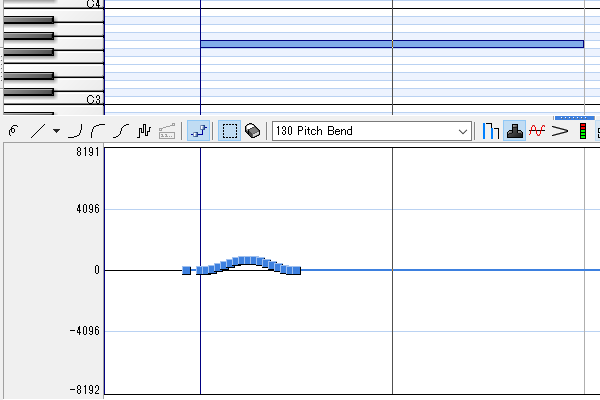
8ï¼ãã¨ã¯åãä½æ¥ãç¹°ãè¿ãã¦ããã°ãããããã³ãã®æ³¢ãå®æãã¾ãã
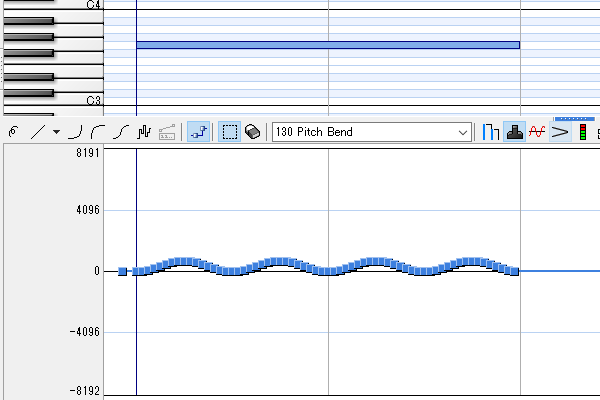
ã¹ã©ã¤ã
ã¹ã©ã¤ãã¯æã弦ã®ä¸ã§æ»ãããªããé³ç¨ãå¤åããããã¯ããã¯ã§ãããã®å¥æ³ã¯é³ç¨ãæ»ããã«ã¤ãªãããæã«ãã使ããã¾ãã
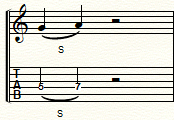
ã¹ã©ã¤ãã®æã¡è¾¼ã¿æ¹ãClean Gtã
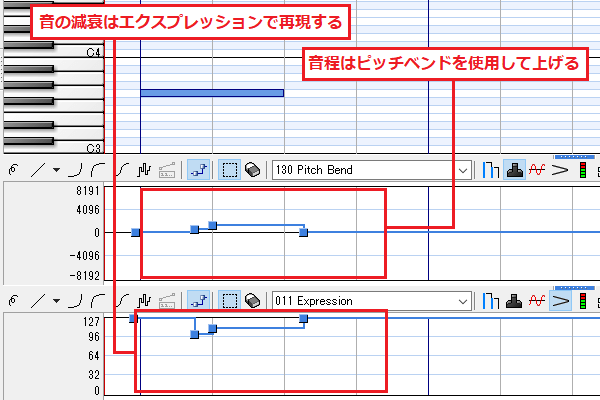
ã¹ã©ã¤ãã¯ããããã³ãã¨ã¨ã¯ã¹ãã¬ãã·ã§ã³ãæ´»ç¨ãã¦æã¡è¾¼ã¿ã¾ããé³ç¨ã®å¤åã¯ããããã³ãã§è¡ããã¹ã©ã¤ãæã®é³ã®æ¸è¡°ã¯ã¨ã¯ã¹ãã¬ãã·ã§ã³ã§å¶å¾¡ãã¾ãã
ä»åã¯ã¹ã©ã¤ãã§ãã½ããããã©ãã¸ã¨ç¹ãã§ãããããããããã³ãã¨ã¨ã¯ã¹ãã¬ãã·ã§ã³ã®å¤ã¯æ¬¡ã®ããã«è¨å®ãã¦ãã¾ãã
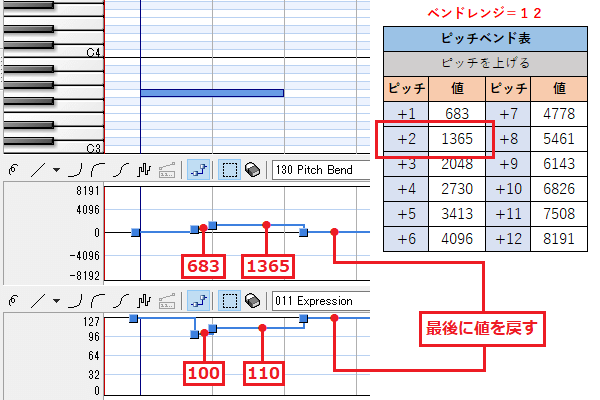
ã¹ã©ã¤ãã¯é³ç¨ãåé³ãã¤å¤åãããããçµéé³ãå¿
è¦ã«ãªãã¾ããçµéé³ã®æ¿å
¥ã¿ã¤ãã³ã°ã¯ãé³ãè´ããªãã微調æ´ãã¾ãããã
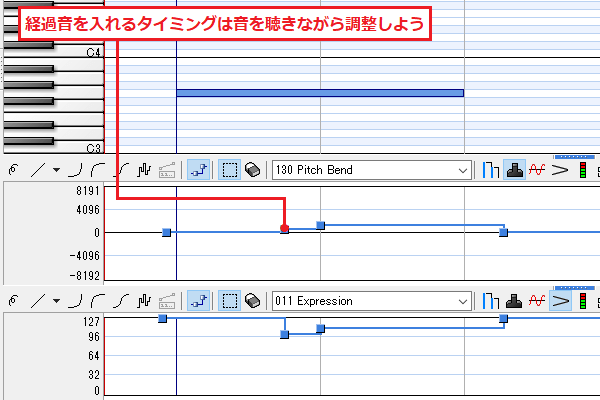
ã°ãªããµã³ã
ã°ãªããµã³ãã¯æã弦ã®ä¸ã§æ»ãããªããé³ç¨ãå¤åããããã¯ããã¯ã§ãããã®å¥æ³ã¯ã¹ã©ã¤ãã«ä¼¼ã¦ãã¾ããããã¡ãã¯å°éå°ç¹ãä¸æ確ã§å¹æé³ã¨ãã¦ãã使ããã¾ãã
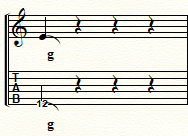
ã°ãªããµã³ãã®æã¡è¾¼ã¿æ¹ãDistortion Gtã
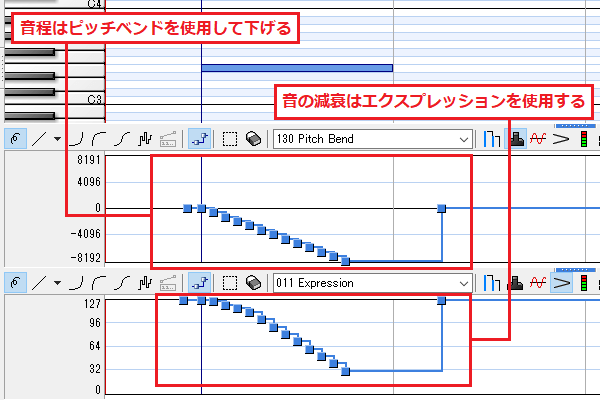
ã°ãªããµã³ãã¯ããããã³ãã¨ã¨ã¯ã¹ãã¬ãã·ã§ã³ãæ´»ç¨ãã¦æã¡è¾¼ã¿ã¾ããé³ç¨ã®å¤åã¯ããããã³ãã§è¡ããã¹ã©ã¤ãæã®é³ã®æ¸è¡°ã¯ã¨ã¯ã¹ãã¬ãã·ã§ã³ã§å¶å¾¡ãã¾ãã
ã°ãªããµã³ãã¯é³ç¨ãåé³åä½ã§å¤åããã®ã§ãããããã³ãã¯åãééã§åé³ãã¤ä¸ããããã«å
¥åãã¾ãããã
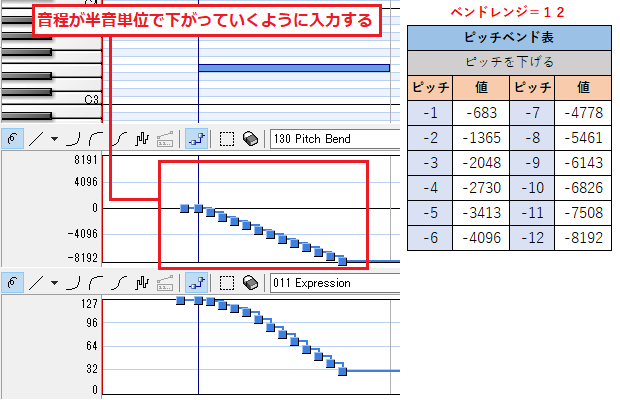
âããããã³ããã¾ã¨ãã¦å¤æ´ããæ¹æ³
ããããã³ãã¯ä»¥ä¸ã®æ¹æ³ã§ã¾ã¨ãã¦å¤æ´ã§ãã¾ããã°ãªããµã³ãã®ããããã³ããã¨ã¯ã¹ãã¬ãã·ã§ã³ã¯å ¥åãã¨ã¦ã大å¤ãªã®ã§ãã¾ã¨ãå¤æ´ãä¸æãæ´»ç¨ãã¾ãããã
1ï¼ã¾ãã¯ãã¼ã«ã¯ãªã³ã¿ã¤ãºãã16åé³ç¬¦ãã«å¤æ´ãã¾ãã
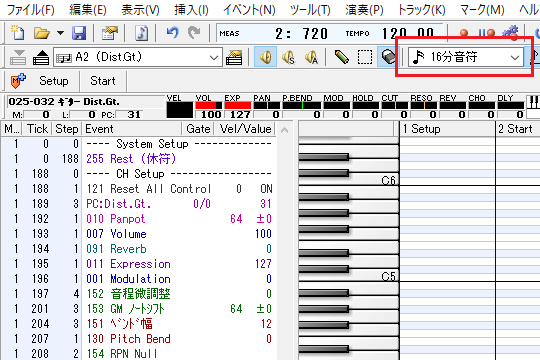
2ï¼ããããã³ããå¤æ´ãããç¯å²ãæå®ãããé¸æç¯å²ã¸ç´ç·ã»æ²ç·ãå
¥åããã¯ãªãã¯ãã¦ãã ããã

3ï¼ä»åã¯1ãªã¯ã¿ã¼ãä¸ããããã«è¨å®ãããã®ã§ãE.Valueå¤ã¯ã-8192ãã¨å
¥åããStepå¤ã¯ã30ãã¨å
¥åãã¾ãã
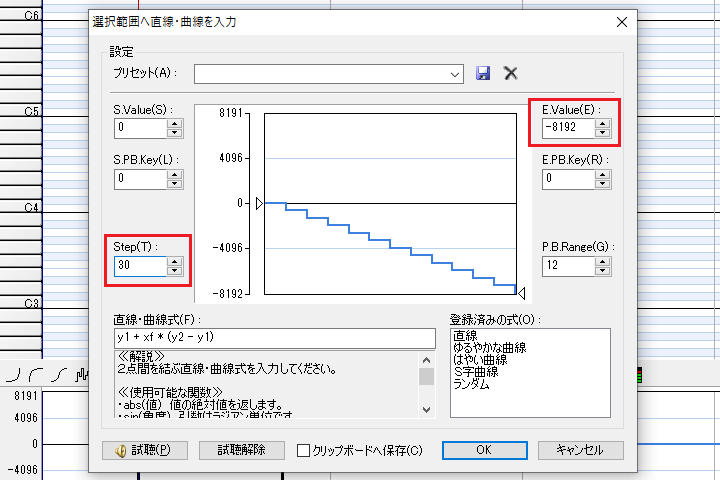
4ï¼é¸æããç¯å²ã®ããããã³ããã¾ã¨ãã¦å¤æ´ããã¾ããã
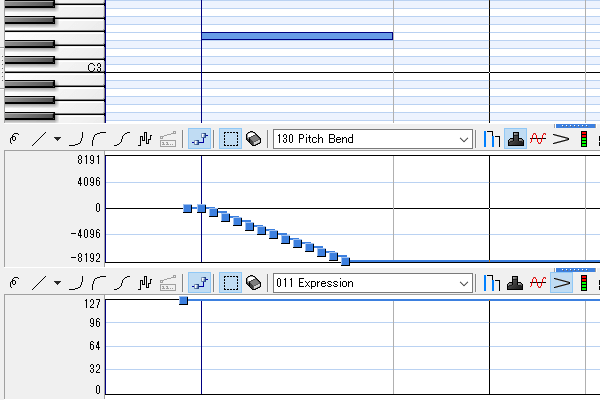
5ï¼ã¾ã¨ãã¦å¤æ´ããã¨æ°å¤ããºã¬ããã¨ãããã¾ããæ°å¤ããºã¬ãå ´åã¯åèªã§ä¿®æ£ãã¾ãããã
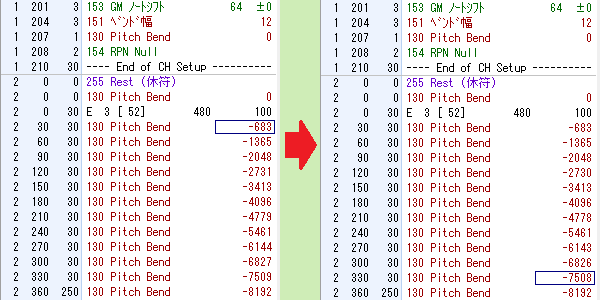
ã¨ã¯ã¹ãã¬ãã·ã§ã³ãããããã³ãã¨åãééã§å
¥åããã°ãªããµã³ãæã®é³ã®æ¸è¡°ãåç¾ãã¾ãã
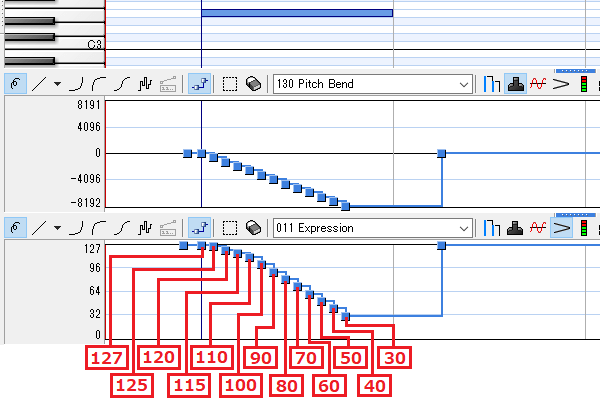
ã¤ãã³ããªã¹ãã§è¦ãã¨ãããªæãã«ãªãã¾ããããããã³ãã¨ã¨ã¯ã¹ãã¬ãã·ã§ã³ãåãã¿ã¤ãã³ã°ã§è¨å®ããã¦ãããã¨ã確èªãã¦ã¿ã¦ãã ããã
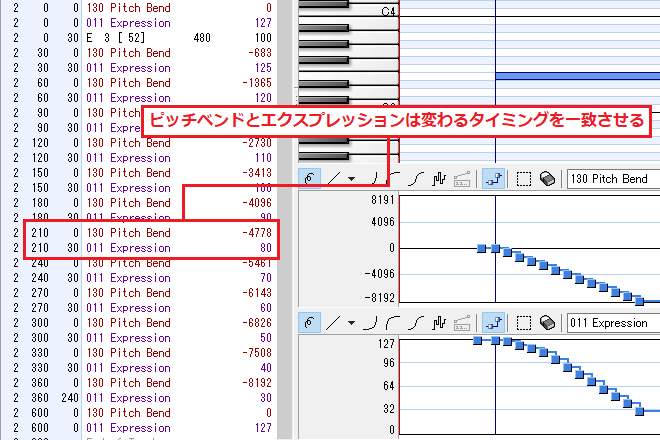
æå¾ã«ããããã³ãã¨ã¨ã¯ã¹ãã¬ãã·ã§ã³ã®å¤ã¯å
ã®ä½ç½®ã«æ»ãã¾ãã
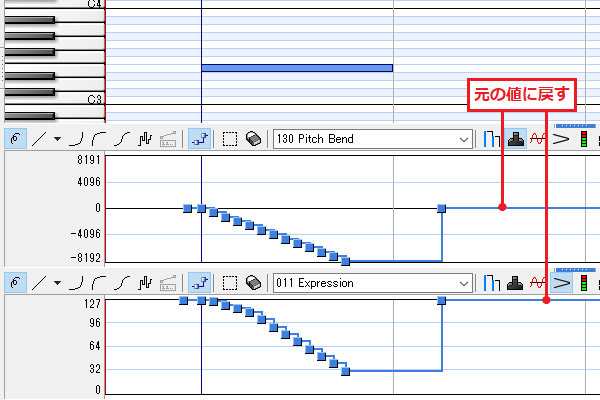
ããªãã¸ãã¥ã¼ã
ããªãã¸ãã¥ã¼ãã¯æã®ã²ãã®å´é¢ã弦ã«è»½ã触ããããªããå¼¾ãæ¼å¥ãã¯ããã¯ã§ãããã®å¥æ³ã¯ãã¯ã¼ã³ã¼ãã¨åããã¦ããæ¼å¥ããã¾ãã
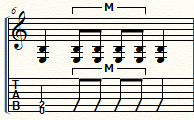
ããªãã¸ãã¥ã¼ãã®æã¡è¾¼ã¿æ¹ãDistortion Gtã
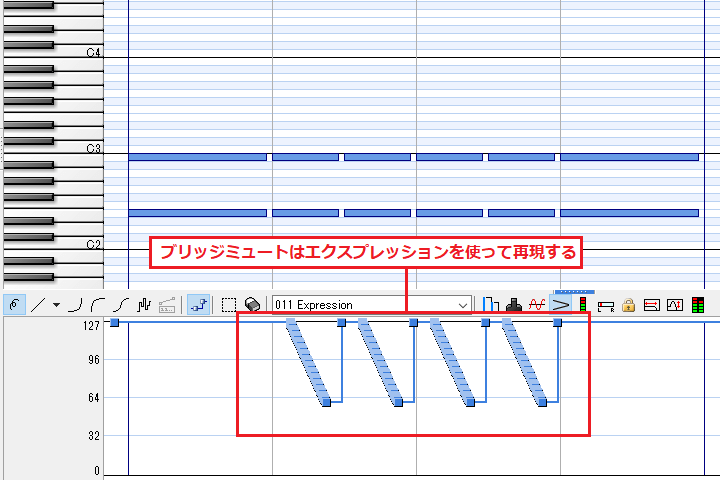
ããªãã¸ãã¥ã¼ãã¯ã¨ã¯ã¹ãã¬ãã·ã§ã³ãæ´»ç¨ãã¦æã¡è¾¼ã¿ã¾ããä¸ã®ç»åã®ããã«ã¨ã¯ã¹ãã¬ãã·ã§ã³ãå ¥åããããªãã¸ãã¥ã¼ãæã«çºçããé³ã®æ¸è¡°ãåç¾ãã¾ãã
ã¨ã¯ã¹ãã¬ãã·ã§ã³ã¯MIDIãã¼ãã®20%ãããã®ä½ç½®ããä¸ãå§ããååç¨åº¦ã¾ã§æ¸è¡°ããã¾ããä»åã¯ã¨ã¯ã¹ãã¬ãã·ã§ã³å¤ãã127ãããã60ãã¾ã§æ¸è¡°ããã¦ãã¾ãã
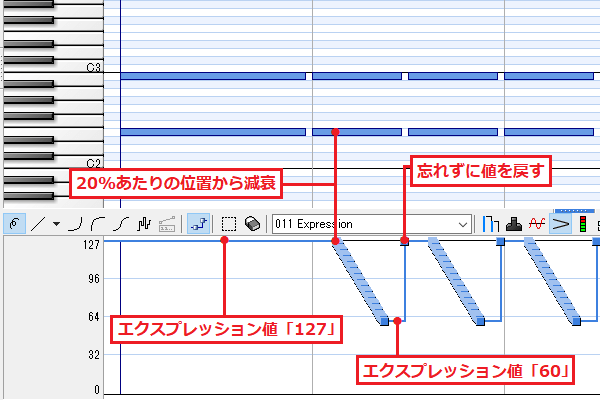
âé¸æç¯å²å ¥åãä¸æãæ´»ç¨ãããï¼
ããªãã¸ãã¥ã¼ãã¯é¸æç¯å²å ¥åãä¸æãæ´»ç¨ãã¦æã¡è¾¼ã¿ã¾ãããã
1ï¼ã¾ãã¯ãã¼ã«ã¯ãªã³ã¿ã¤ãºãã32åé³ç¬¦ãã«å¤æ´ãã¾ãã
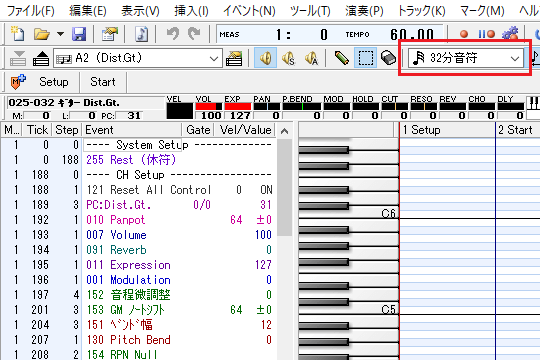
2ï¼ã¨ã¯ã¹ãã¬ãã·ã§ã³ãå¤æ´ãããç¯å²ãæå®ãããé¸æç¯å²ã¸ç´ç·ã»æ²ç·ãå
¥åããã¯ãªãã¯ãã¦ãã ããã
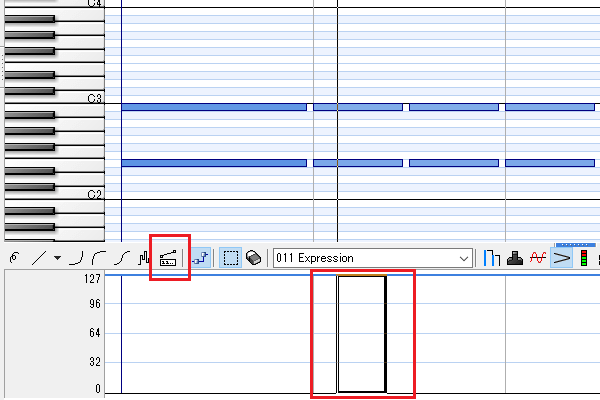
3ï¼ä»åã¯ã¨ã¯ã¹ãã¬ãã·ã§ã³å¤ãã60ãã¾ã§ä¸ããããã«è¨å®ãããã®ã§ãE.Valueã¯ã60ãã¨å
¥åããStepã¯ã1ãã¨å
¥åãã¾ãã
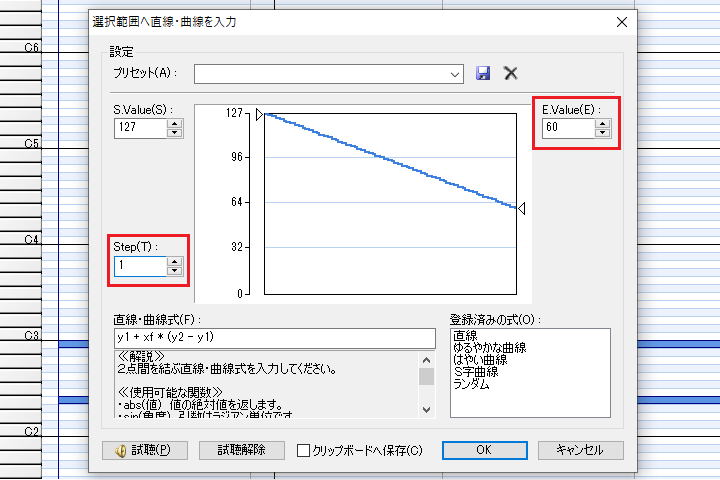
4ï¼é¸æããç¯å²ã®ã¨ã¯ã¹ãã¬ãã·ã§ã³ãã¾ã¨ãã¦å¤æ´ããã¾ããã
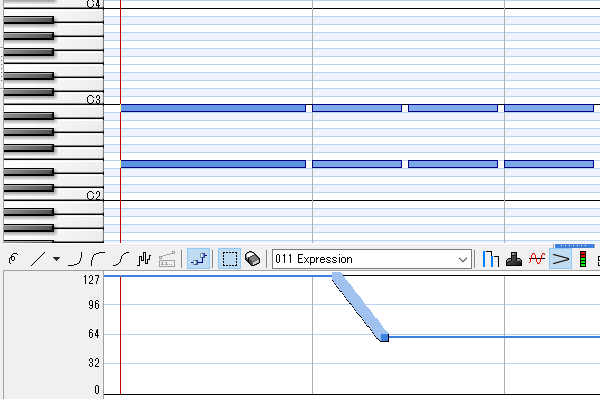
5ï¼æå¾ã«é³ãéåããã¿ã¤ãã³ã°ã§ãã¨ã¯ã¹ãã¬ãã·ã§ã³ã®å¤ã¯å
ã®ä½ç½®ã«æ»ãã¾ãããã
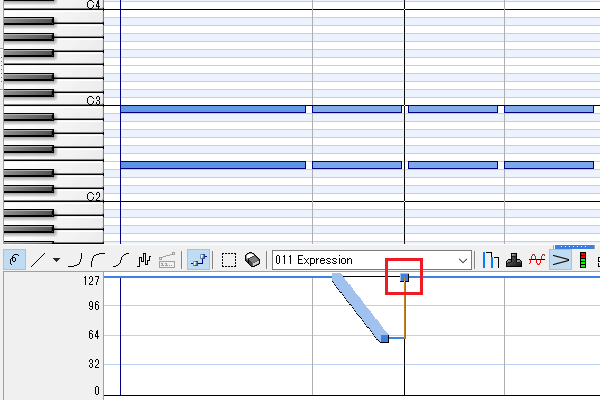
ããªãã¸ãã¥ã¼ãã¯ãããã³ã°ã®åç¾ãéè¦ã§ããä»åã¯ãã¹ã¦ãã¦ã³ãããã³ã°ã§æ¼å¥ãã¦ããã®ã§ããã¦ã³ãããã³ã°ãæã¡è¾¼ã¿ã§åç¾ãã¾ãããã
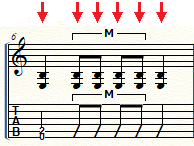
æ®éã«æ¼å¥ããé¨åã¯ä»¥ä¸ã®ããã«æã¡è¾¼ã¿ã¾ãããã¯ã¼ã³ã¼ãã¯2æ¬ã®å¼¦ããå¼¾ããªãã®ã§ãæã¡è¾¼ãä½ç½®ã¯æãã¦æ§ãã¾ãããæåã«å¼¾ã弦ã®ããã·ãã£å¤ã ãå°ãé«ããã¦ããã¾ãããã
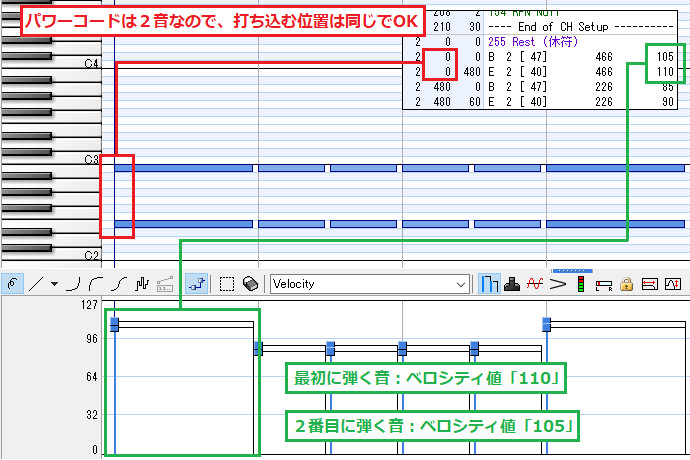
ããªãã¸ãã¥ã¼ãé¨åãæã¡è¾¼ãä½ç½®ã¯æãã¦å¤§ä¸å¤«ã§ãããã ããããã·ãã£å¤ã¯æ®éã«æ¼å¥ããé¨åãããå°ãä½ãã«è¨å®ããå¼·å¼±ãä»ãã¾ãã
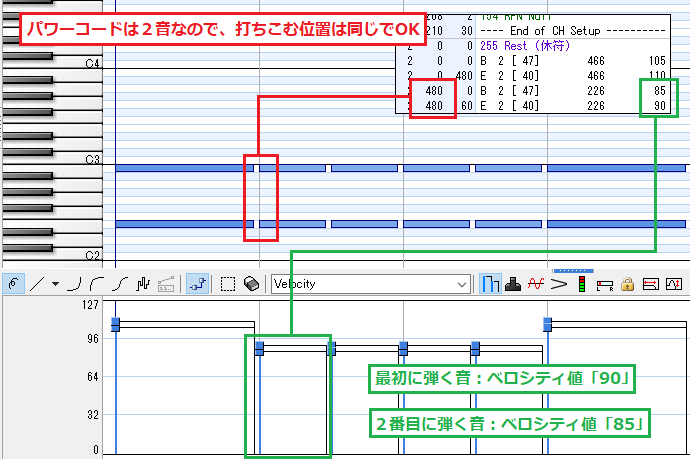
ãã§ã¼ãã³ã°
ãã§ã¼ãã³ã°ã¯æ¼ããã¦ãã弦ãæã§æ¼ãä¸ãã¦é³ç¨ãä¸ãããã¯ããã¯ã§ãããã§ã¼ãã³ã°ã§é³ç¨ãä¸ãããã¨ããã§ã¼ã¯ã¢ãããé³ç¨ãæ»ããã¨ããã§ã¼ã¯ãã¦ã³ã¨å¼ã³ã¾ãã
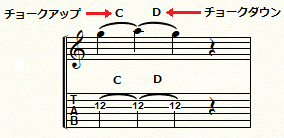
ãã§ã¼ãã³ã°ã®æã¡è¾¼ã¿æ¹ãClean Gtã
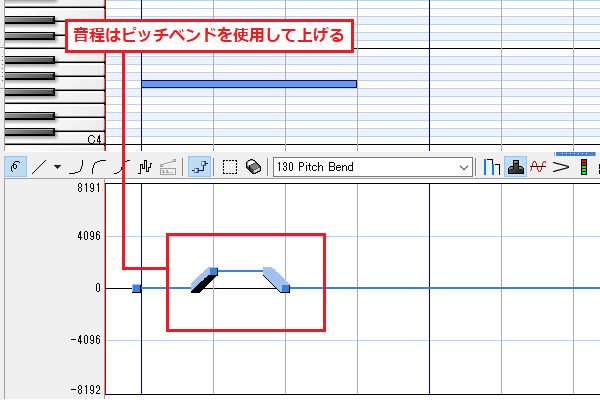
ãã§ã¼ãã³ã°ã¯ããããã³ããæ´»ç¨ãã¦æã¡è¾¼ã¿ã¾ãããã§ã¼ã¯ã¢ããæã¯é³ç¨ãä¸ããããã«å ¥åãããã§ã¼ã¯ãã¦ã³æã¯é³ç¨ãå ã®é«ãã«æ»ãããã«å ¥åãã¾ãã
ä»åã¯ãã§ã¼ãã³ã°ã§ãã½ããããã©ãã¸å¤åããã¦ããã®ã§ãããããã³ãã¯ä»¥ä¸ã®ããã«è¨å®ãã¾ãã
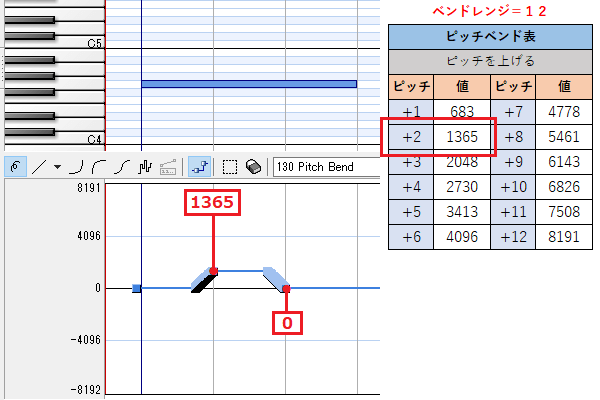
âãã§ã¼ãã³ã°ãæã¡è¾¼ãã§ã¿ããï¼
ãã§ã¼ãã³ã°ã¯é¸æç¯å²å ¥åãä¸æãæ´»ç¨ãã¦æã¡è¾¼ã¿ã¾ãããã
1ï¼ã¾ãã¯ãã¼ã«ã¯ãªã³ã¿ã¤ãºãã16åé³ç¬¦ãã«å¤æ´ãã¾ãã
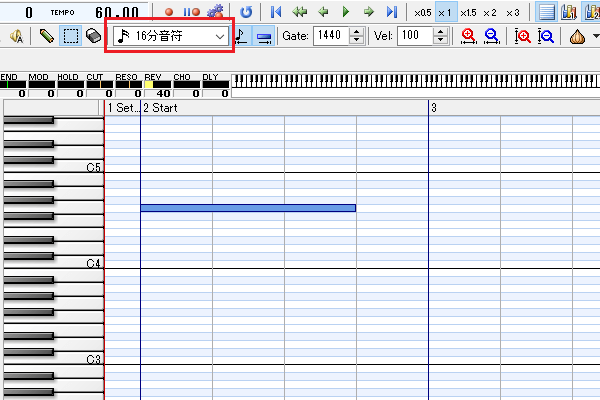
2ï¼ããããã³ããå¤æ´ãããç¯å²ãæå®ãããé¸æç¯å²ã¸ç´ç·ã»æ²ç·ãå
¥åããã¯ãªãã¯ãã¦ãã ããã
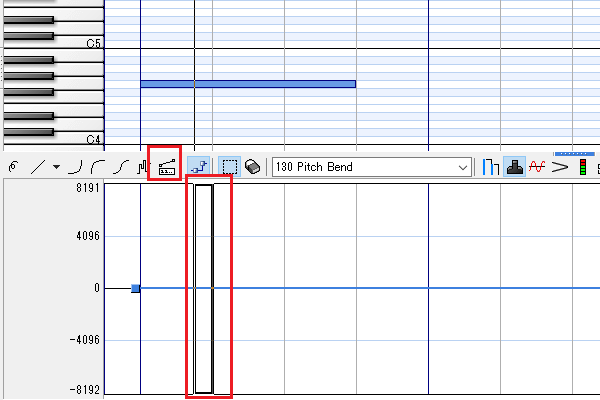
3ï¼ãã§ã¼ã¯ã¢ãããè¨å®ãã¾ããE.Valueã¯ã1365ãã¨å
¥åããStepã¯ã1ãã¨å
¥åãã¾ãããã
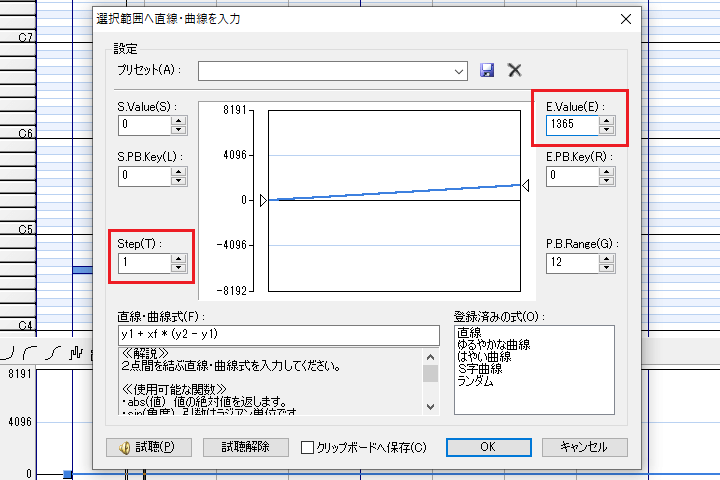
4ï¼é¸æããç¯å²ã®ããããã³ããå¤æ´ããã¾ããã
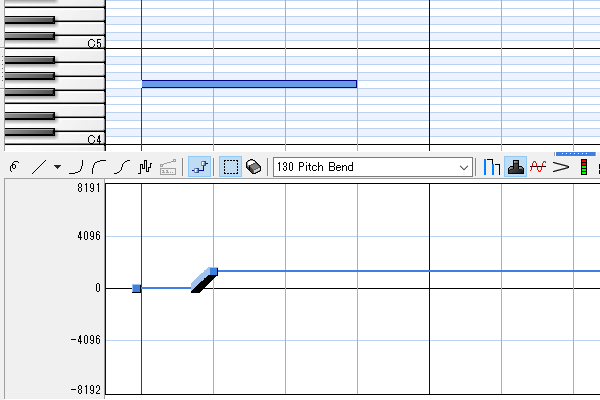
5ï¼ããããã³ããå¤æ´ãããç¯å²ãæå®ãããé¸æç¯å²ã¸ç´ç·ã»æ²ç·ãå
¥åããã¯ãªãã¯ãã¦ãã ããã
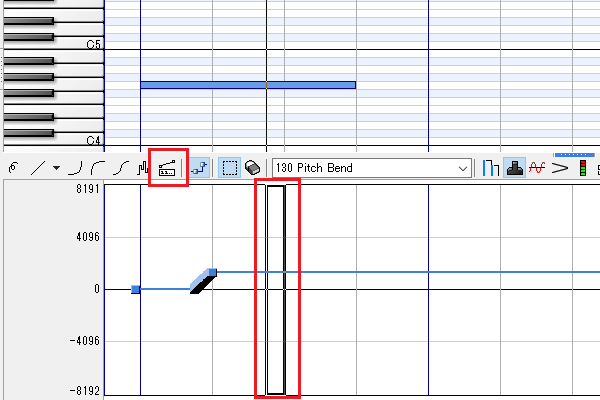
6ï¼ãã§ã¼ã¯ãã¦ã³ãè¨å®ãã¾ããE.Valueã¯ã0ãã¨å
¥åããStepã¯ã1ãã¨å
¥åãã¾ãããã
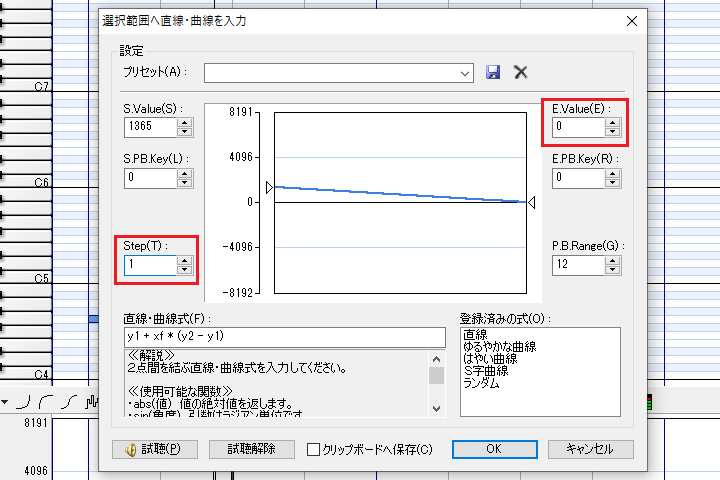
7ï¼ããã§ãã§ã¼ãã³ã°ãå®æãã¾ããã
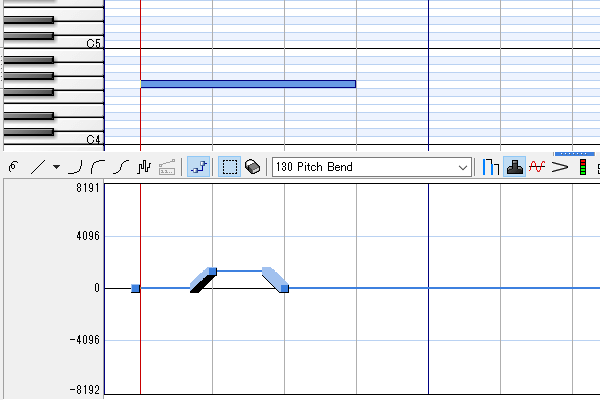
ã¾ã¨ã
ä»åã¯ã®ã¿ã¼ã®æã¡è¾¼ã¿ã«å¿ è¦ãªããããã³ããã¨ã¯ã¹ãã¬ãã·ã§ã³ã®ä½¿ãæ¹ã解説ããåå¥æ³ã«å¿ããæã¡è¾¼ã¿ã®ãã¯ããã¯ã説æãã¾ããã
ã®ã¿ã¼ã®æã¡è¾¼ã¿ãè¦ããã¨ãã®ã¿ãªã¹ãã§ãªãã¦ããªã¢ã«ãªã®ã¿ã¼ãã¼ããä½æã§ããããã«ãªãã¾ããæ¬è¨äºãèªã¿çµããããã®ã¿ã¼ãã¼ãä½ãã«ææ¦ãã¦ã¿ã¾ãããã
Dominoã®ä½¿ãæ¹è¬åº§ã§ã¯ãã®ã¿ã¼ä»¥å¤ã«ãæ§ã ãªæ¥½å¨ã®æã¡è¾¼ã¿æ¹æ³ã説æãã¦ãã¾ããä»ã®æ¥½å¨ã®æã¡è¾¼ã¿æ¹ã«ãèå³ãããããã¯ã以ä¸ã®è¨äºãåããã¦ã覧ãã ããã
ãDomino æã¡è¾¼ã¿å ¥éã
åå¿è ã§ãåããï¼ ãã¢ã æã¡è¾¼ã¿å ¥é
åå¿è ã§ãåããï¼ ãã©ã æã¡è¾¼ã¿å ¥é
ï¼ãDominoã®ä½¿ãæ¹è¬åº§ TOP







